Page 1

LE630E LU630E
A
LE630RU LU632E
LE631E LX630E
LE632E LX632E
;2350A64594A=BH=
1AD:4A7¬=31>:
=>AB:
QUOS
NET
®
+
Page 2
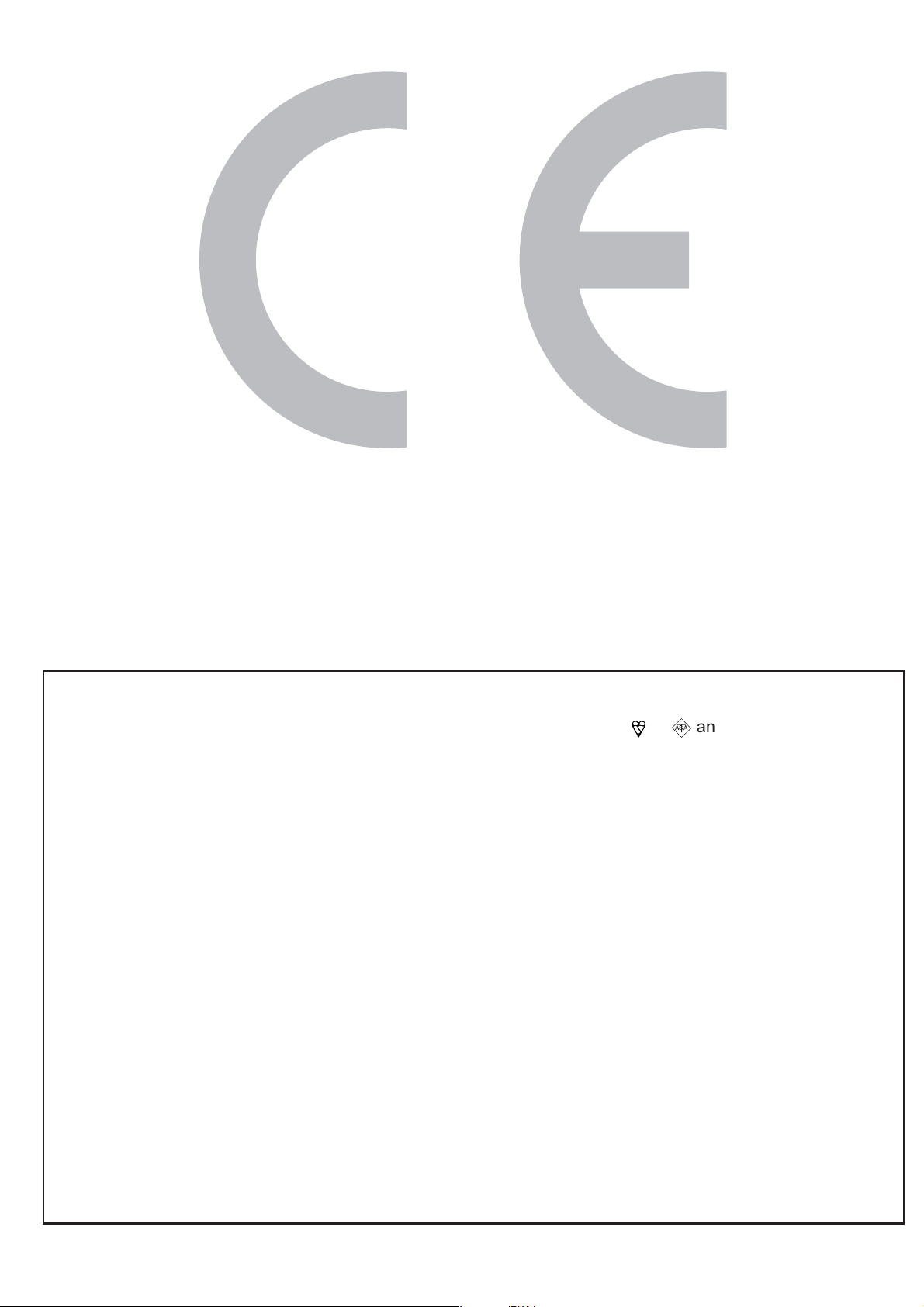
SPECIAL NOTE FOR USERS IN THE U.K.
The mains lead of this product is fitted with a non-rewireable (moulded) plug incorporating a 13A fuse. Should
the fuse need to be replaced, a BSI or ASTA approved BS 1362 fuse marked
)5)
or
and of the same rating as
above, which is also indicated on the pin face of the plug, must be used.
Always refit the fuse cover after replacing the fuse. Never use the plug without the fuse cover fitted.
In the unlikely event of the socket outlet in your home not being compatible with the plug supplied, cut off the
mains plug and fit an appropriate type.
DANGER:
The fuse from the cut-off plug should be removed and the cut-off plug destroyed immediately and disposed of in
a safe manner.
Under no circumstances should the cut-off plug be inserted elsewhere into a 13A socket outlet, as a serious
electric shock may occur.
To fit an appropriate plug to the mains lead, follow the instructions below:
IMPORTANT:
The wires in the mains lead are coloured in accordance with the following code:
Blue: Neutral
Brown: Live
As the colours of the wires in the mains lead of this product may not correspond with the coloured markings
identifying the terminals in your plug, proceed as follows:
• The wire which is coloured blue must be connected to the plug terminal which is marked N or coloured black.
• The wire which is coloured brown must be connected to the plug terminal which is marked L or coloured red.
Ensure that neither the brown nor the blue wire is connected to the earth terminal in your three-pin plug.
Before replacing the plug cover make sure that:
• If the new fitted plug contains a fuse, its value is the same as that removed from the cut-off plug.
• The cord grip is clamped over the sheath of the mains lead, and not simply over the lead wires.
IF YOU HAVE ANY DOUBT, CONSULT A QUALIFIED ELECTRICIAN.
Page 3
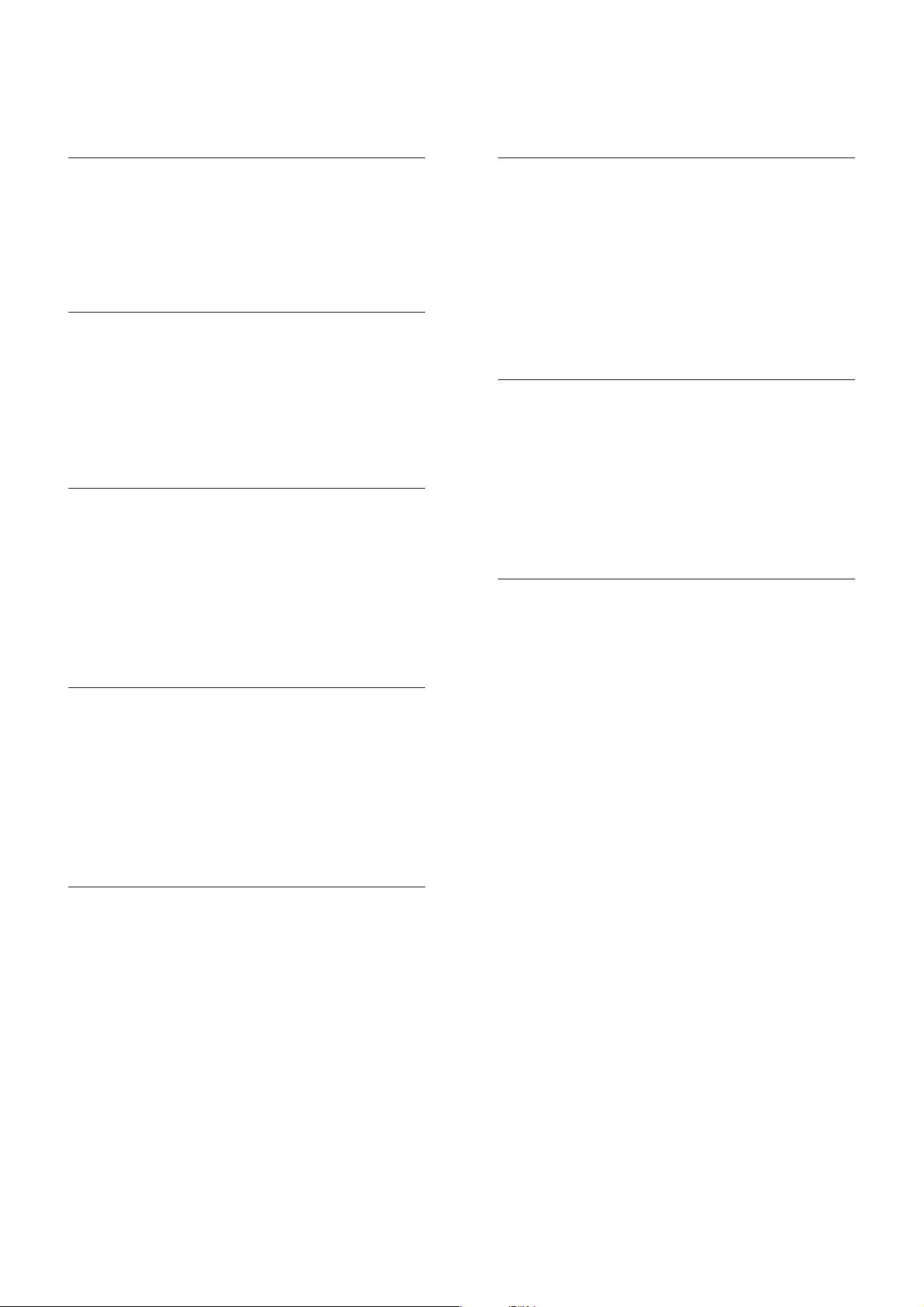
Innhold
1 Komme i gang 3
TV-omvisning 3
Viktig 6
Miljøtiltak 7
Plassere TVen 9
Hjelp og støtte 10
2 Bruke TV-en 11
Kontroller 11
Se på TV 12
Se på en tilkoblet enhet 15
Bla gjennom hjemmenettverket 17
Bla gjennom AQUOS NET + 19
Leie nettbasert video 21
3 Utnytte TV-en til fulle 23
Bruke HbbTV 23
Vise tekst-TV 24
Angi låser og tidsinnstillinger 25
Vise teksting 26
Vise TV-bakgrunnen 26
Angi universell tilgang 27
Bruke Link-drift 28
4 Sette opp TVen 31
6 Feilsøking 49
Kontakte SHARP 49
Generelt om TV 49
TV-kanal 49
Bilde 49
Lyd 50
HDMI 50
USB 51
Nettverk 51
7 Produktspesifikasjoner 52
Strøm og mottak 52
Skjerm og lyd 52
Skjermoppløsninger 52
Multimedia 53
Tilkobling 54
Mål 54
Hjelp-versjon 55
8 Stikkord 56
Innstillingsassistent 31
Bilde og lyd 31
Kanaler 32
Menyspråk 35
Andre innstillinger 35
Oppdatere programvaren 35
Installere TVen på nytt 36
5 Koble til TVen 37
Om kabler 37
Koble til enhetene 38
Koble til flere enheter 44
Datamaskiner og Internett 46
Vanlig grensesnitt 48
NO 2
Page 4
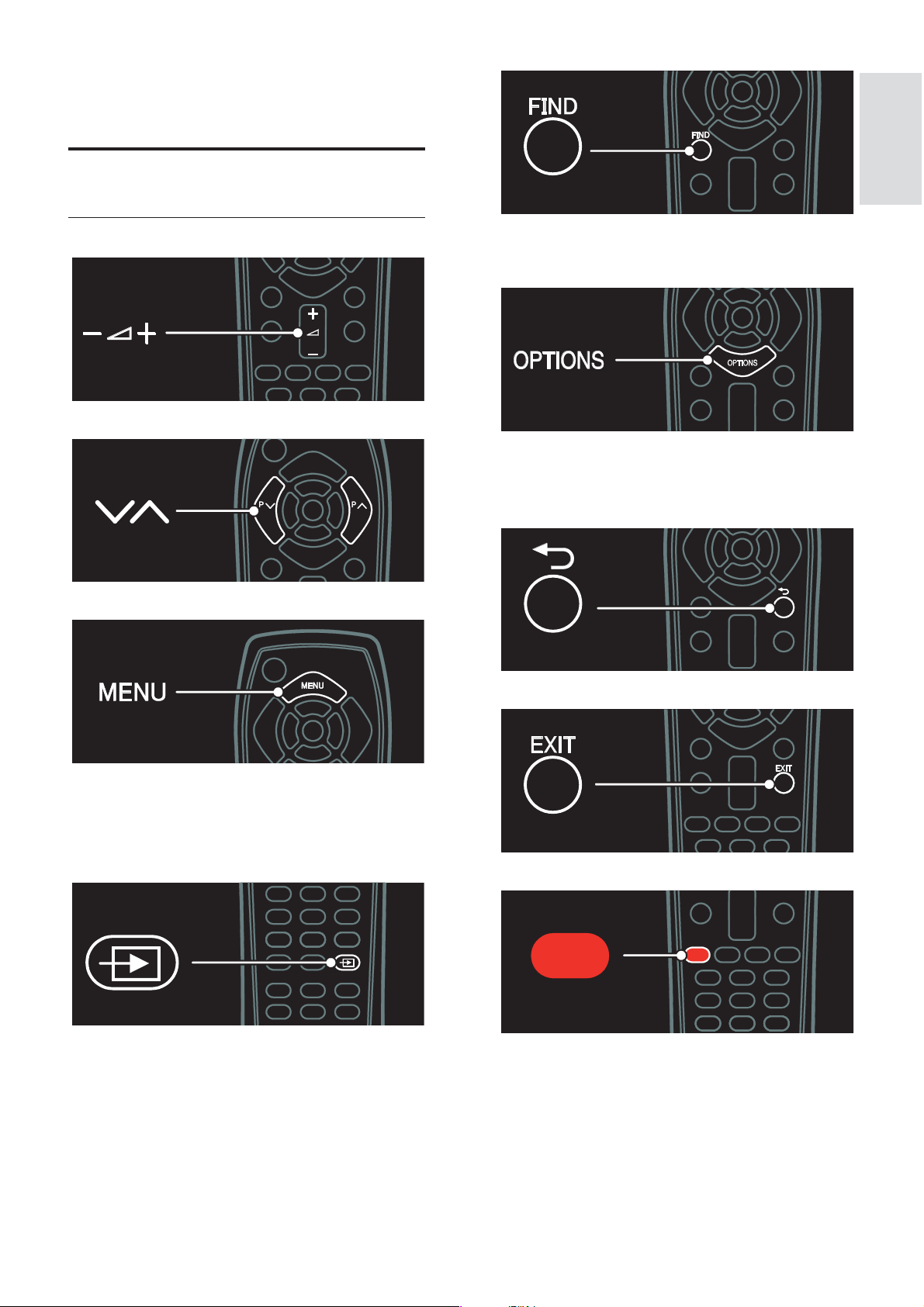
Norsk Norsk
1 Komme i gang
TV-omvisning
Fjernkontroll
Justerer lydstyrken.
Åpne eller lukke søkemenyen .
Fra søkemenyen får du tilgang til kanallisten.
Åpne eller lukke alternativmenyen .
Bytte TV-kanal.
Åpne eller lukke menyen .
Fra menyen får du tilgang til tilkoblede
enheter, lyd- og bildeinnstillinger og andre
nyttige funksjoner.
Alternativmenyen har praktiske innstillinger
for TV-kanal eller -program.
Gå tilbake til den forrige siden i menyen.
Gå ut av en meny eller en funksjon.
Åpne eller lukke kildemenyen .
Fra kildemenyen får du tilgang til tilkoblede
Velge et rødt menyalternativ eller se TVdemonstrasjonsklipp.
enheter.
NO 3
Page 5
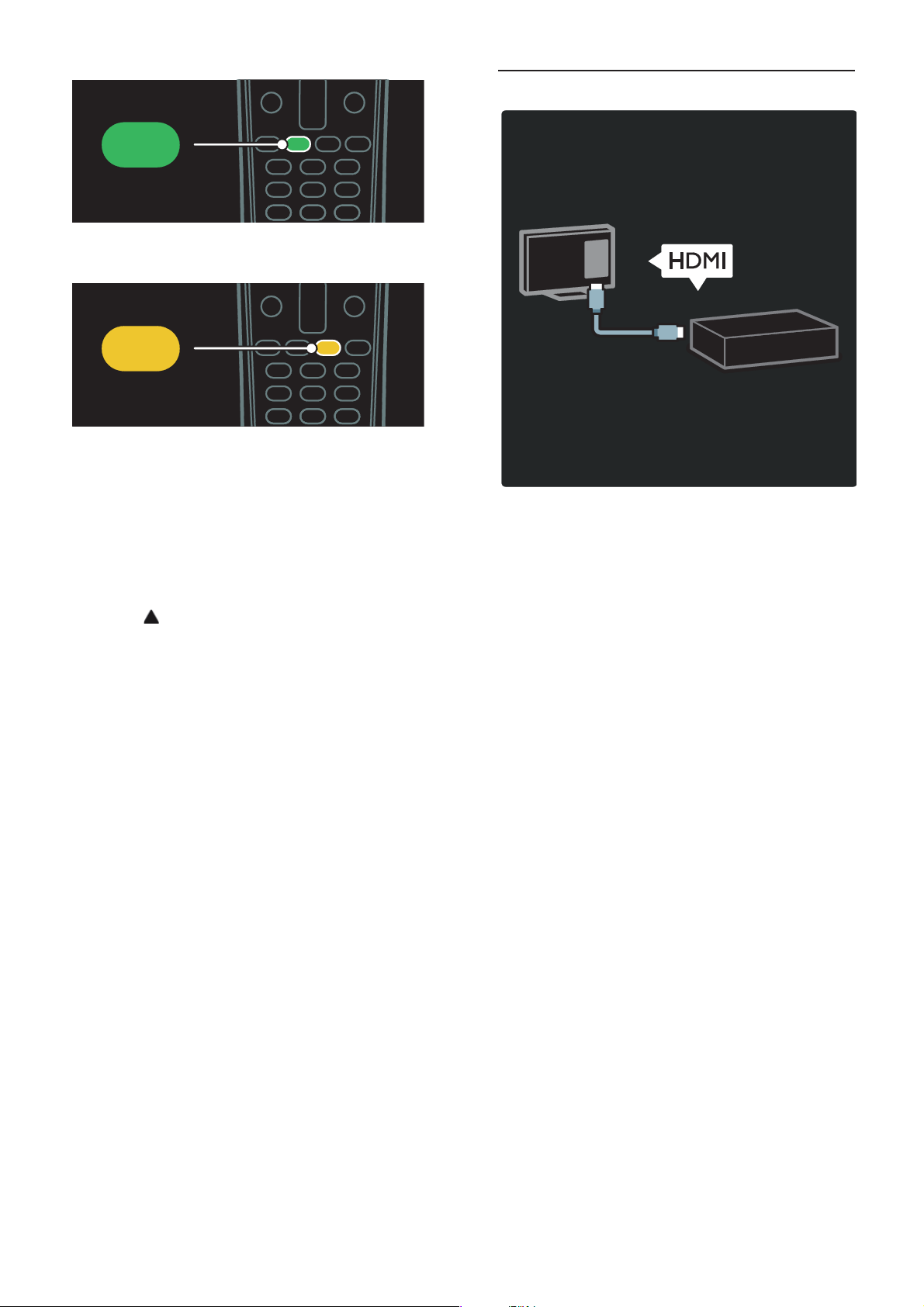
Velge et grønt menyalternativ eller åpne
energieffektive innstillinger.
Velge et gult menyalternativ eller åpne den
elektroniske brukerhåndboken.
Hvis du vil ha mer informasjon om
fjernkontrollen, kan du se Bruke TVen >
Kontroller > Fjernkontroll (Side 11).
Du kan også se i stikkordregisteret i Søk
etter ...
Trykk på
for å velge neste TV-omvisning.
Koble til enhetene
Du får best bilde- og lydkvalitet hvis du
kobler til en DVD-spiller, Blu-ray-spiller eller
spillkonsoll gjennom HDMI (TM).
Legg enheten til i TV-menyen for å bruke
den.
1. Trykk på MENU > [Legg til enhetene].
2. Følg instruksjonene på skjermen.
Merk: Hvis du blir bedt om å velge TV-
tilkoblingen, velger du tilkoblingen som
denne enheten bruker. Se Koble til TVen >
Koble til enhetene (Side 38) for informasjon
om tilkobling.
Hvis en enhet som er kompatibel med Linkdrift eller HDMI-Consumer Electronic
Control (HDMI-CEC), kobles til TVen,
legges den automatisk til i TV-menyen når
begge enhetene slås på.
Slik ser du på en tilkoblet enhet
1. Trykk på MENU.
2. Velg ikonet for den nye enheten som ble
lagt til.
NO 4
Page 6
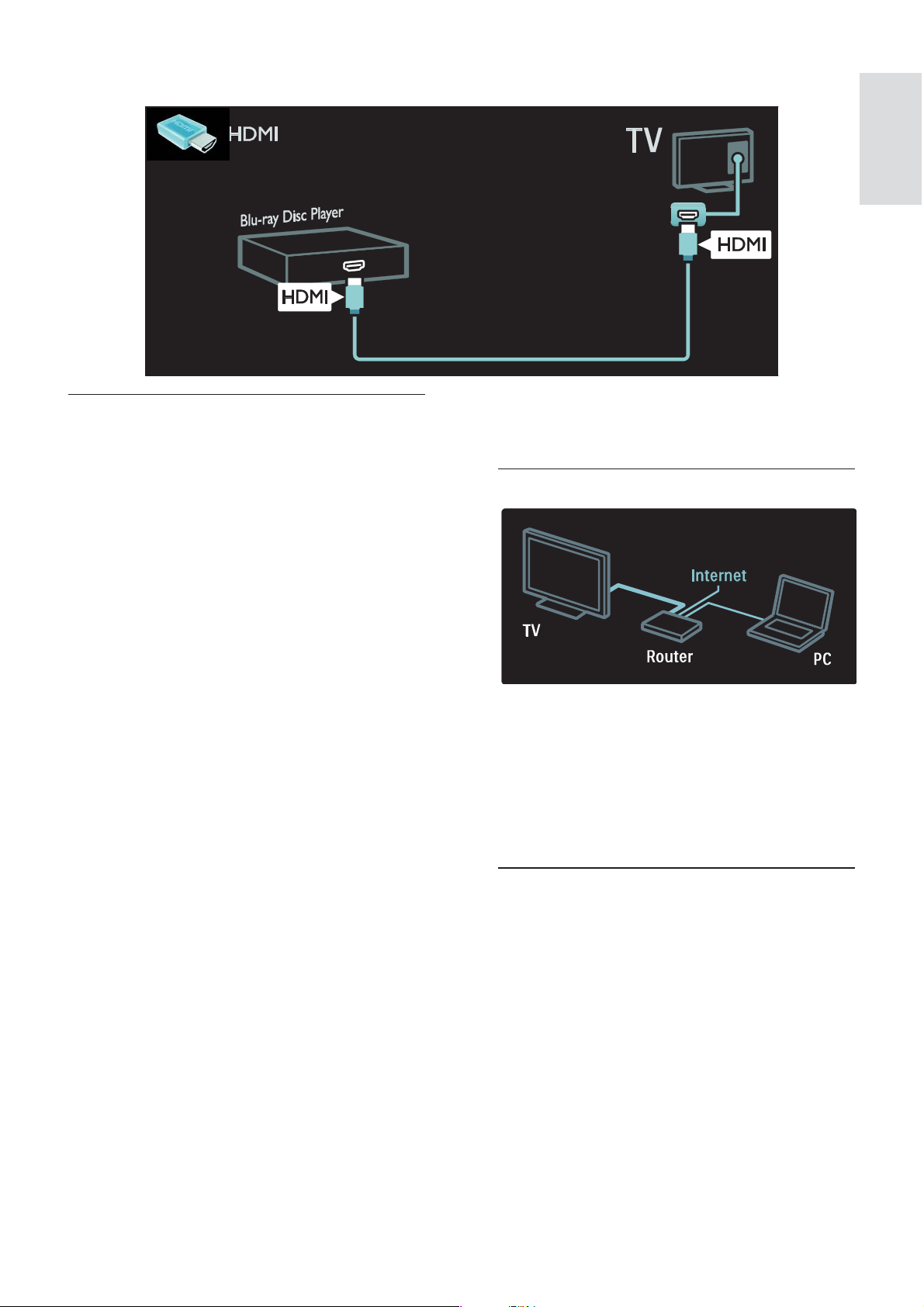
Norsk Norsk
Du får mer informasjon om tilkobling av enheter under Koble til TVen > Koble til enhetene.
HDTV (High Definition TV)
Hvis du ønsker HD-bildekvalitet, ser du på
HD-programmer.
Programmer i SD-kvalitet (Standard
Definition) vises i standard bildekvalitet.
Du kan se HD-videoinnhold på blant annet
følgende måter:
x en Blu-ray-spiller, tilkoblet med en
HDMI-kabel, som spiller av en Blu-rayplate
x en høykvalitets DVD-spiller, tilkoblet
med en HDMI-kabel, som spiller av en
DVD-plate
x en OTA HD-kringkaster (DVB-T
MPEG4)
x en digital HD-mottaker, tilkoblet med
en HDMI-kabel, som spiller av HDinnhold fra en kabel- eller
satellittoperatør
x en HD-kanal på DVB-C-nettverket
x en HD-spillkonsoll (for eksempel X-Box
360 eller PlayStation 3), tilkoblet med
en HDMI-kabel, som spiller av et HDspill
HD-videoklipp
Hvis du vil se den helt utrolige
bildeskarpheten og bildekvaliteten du får
med HDTV, kan du se på HD-videoklippet
fra hjemmemenyen.
Hvis du vil ha mer informasjon om HDkanaler som er tilgjengelige i ditt land, kan du
kontakte SHARP-forhandleren din.
Nettverk
Koble TVen til hjemmenettverket for å spille
av musikk og vise bilder og videoer fra en
datamaskin eller annen medieserver på
samme nettverk.
Les mer under Koble til TVen >
Datamaskiner og Internett (Side 45).
AQUOS NET +
Hvis hjemmenettverket ditt er koblet til
Internett, kan du koble TVen til AQUOS
NET +, som tilbyr filmer, bilder, musikk og
mye mer.
Les mer under Bruke TVen > Bla gjennom
AQUOS NET + (Side 19).
Trykk på MENU > [Innstilling] > [Se
demoer].
Se demo er på side to av oppsettmenyen.
NO 5
Page 7
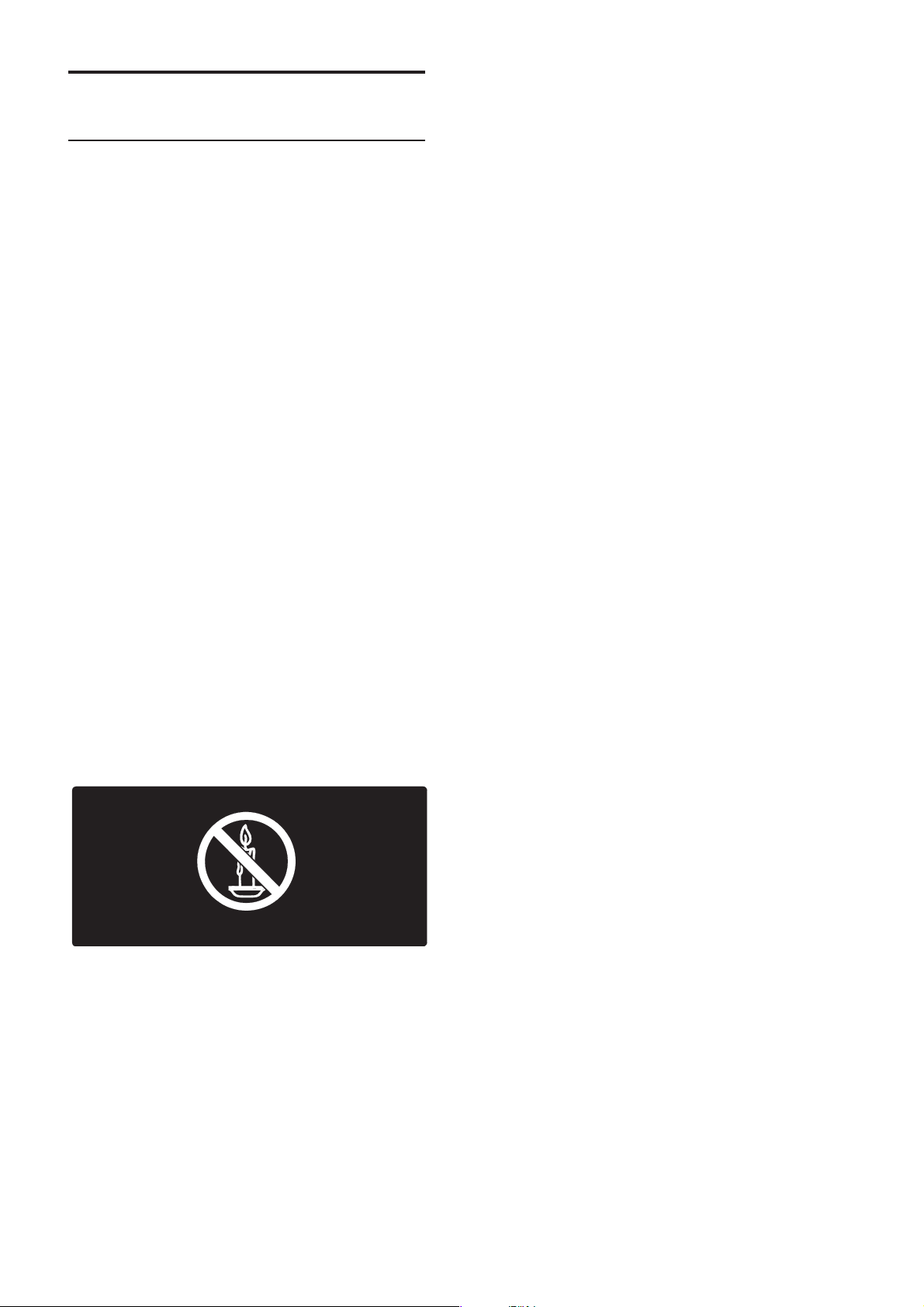
Viktig
Sikkerhet
Du må ha lest og forstått alle instruksjoner
før du bruker TV-en. Hvis det oppstår skade
som et resultat av at instruksjonene ikke er
fulgt, gjelder ikke garantien.
Fare for elektrisk støt eller brann!
x Utsett aldri TV-en for fuktighet og vann.
Plasser aldri beholdere med væske, for
eksempel vaser, nær TV-en. Hvis du
søler væske på TV-en, må du
øyeblikkelig koble TV-en fra
strømuttaket. Kontakt SHARPservicesenteret for å få kontrollert TVen
før du bruker den.
x Plasser aldri gjenstander i
ventilasjonsåpningene eller andre
åpninger i TV-en.
x Kontroller at strømledningen ikke
strekkes når TVen snus. Strekk på
strømledningen kan løsne kontakter og
føre til lysbuedannelse.
x Ikke plasser TV, fjernkontroll eller
batterier nær åpen flamme eller andre
varmekilder, inkludert direkte sollys. For
å unngå brannfare må stearinlys og
andre flammer holdes vekk fra TV,
fjernkontroll og batterier til enhver tid.
Fare for kortslutning eller brann!
x Utsett aldri fjernkontrollen eller
batteriene for regn, vann eller sterk
varme.
x Unngå at det legges trykk på støpslene.
Løse støpsler kan føre til lysbuedannelse
eller brann.
Fare for skade på person eller TV!
x Det kreves to personer for å løfte og
bære en TV som veier mer enn 25 kilo.
x Hvis TV-en monteres på stativ, må bare
det medfølgende stativet brukes. Fest
stativet ordentlig til TV-en. Plasser TVen på et flatt og jevnt underlag som
tåler vekten av TV-en og stativet.
x Hvis TV-en skal veggmonteres, må det
brukes et veggfeste som tåler vekten av
TV-en. Veggfestet må festes til en vegg
som tåler vekten av TV-en og
veggfestet. SHARP påtar seg ikke noe
ansvar for uriktig veggmontering som
fører til ulykker eller skader.
x Før du kobler TV-en til stikkontakten,
må du kontrollere at nettspenningen har
samme verdi som det som er oppgitt på
baksiden av TV-en. Koble aldri TV-en til
stikkontakten hvis spenningen er
forskjellig.
x Deler av dette produktet kan være laget
av glass. Vær forsiktig når du håndterer
det for å unngå skade.
Fare for skade på barn!
Følg disse forholdsreglene for å hindre at TVen velter og forårsaker skade på barn:
x Sett aldri TV-en på et underlag som er
dekket av en duk eller annet materiale
som kan trekkes vekk.
x Kontroller at ingen del av TV-en henger
over kanten av underlaget.
x Sett aldri TV-en på høye møbler, slik
som en bokhylle, uten å feste både
møbelet og TV-en til veggen eller annen
støtte.
x Fortell barna at de ikke må klatre på
møbler for å nå TV-en.
Fare for svelging av batterier!
x Produktet/fjernkontrollen kan inneholde
et myntbatteri, som kan svelges.
Oppbevar derfor batteriet utilgjengelig
for barn til enhver tid!
Fare for overoppheting!
x TV-en må ikke installeres i et trangt
rom. La det være minst 10 cm med luft
på alle sider av TV-en. Kontroller at
gardiner eller annet ikke dekker
ventilasjonsåpningen på TVen.
NO 6
Page 8
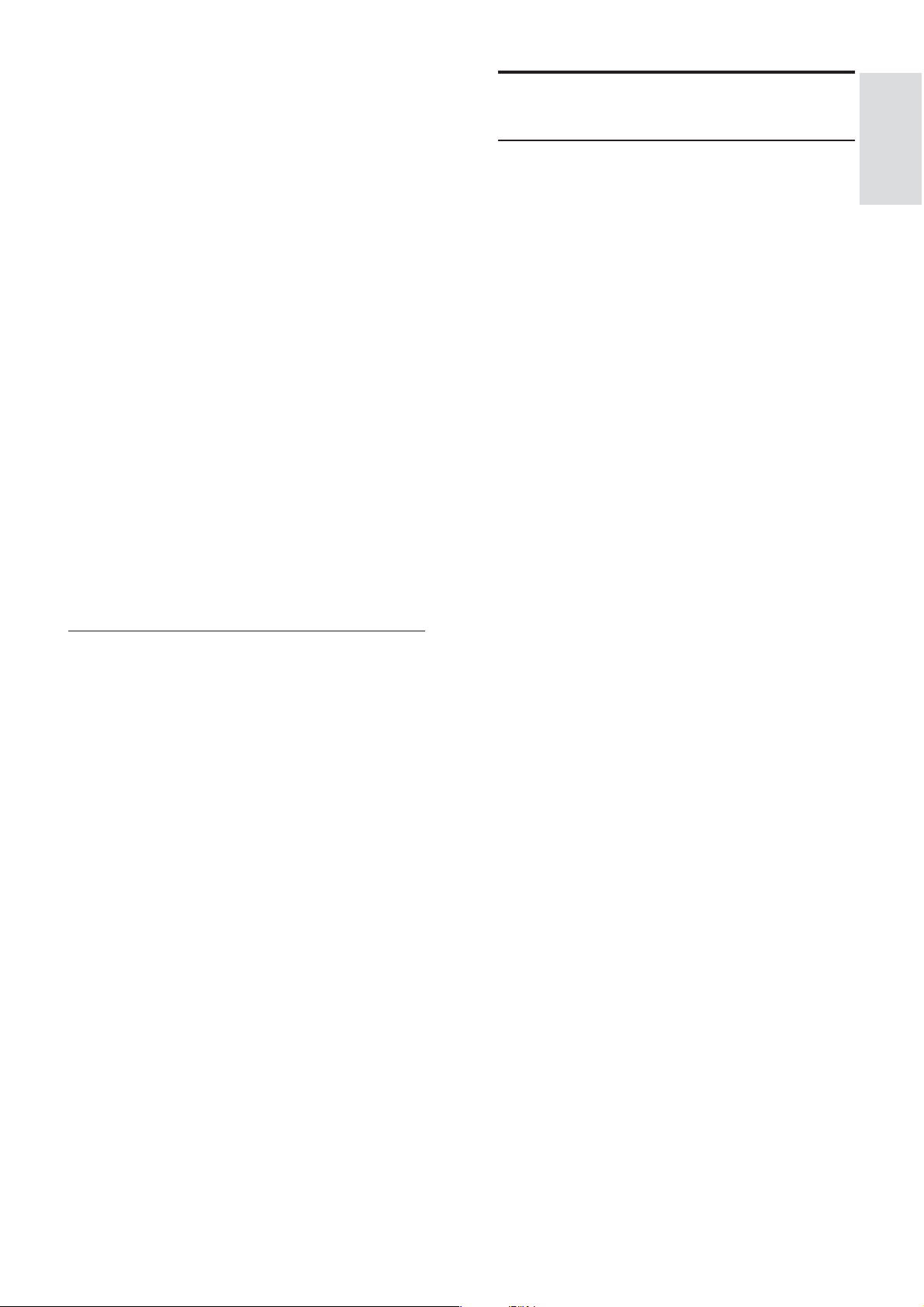
Norsk
Fare for personskade, brann eller skade på
ledningen!
x Plasser aldri TV-en eller andre
gjenstander oppå strømledningen.
x For enkelt å kunne koble TV-ens
strømledning fra stikkontakten, må du
sikre deg at du til enhver tid har full
tilgang til strømledningen.
x Når du kobler fra strømledningen, må
du alltid trekke i støpslet, aldri i kabelen.
x Koble TV-en fra nettspenningen og
antennen ved tordenvær. Rør aldri TVen, strømledningen eller
antenneledningen ved tordenvær.
Fare for hørselsskade!
x Unngå bruk av hodetelefoner med høy
lyd eller over lengre tid.
Lave temperaturer
x Hvis TVen har vært transportert i
temperaturer under 5 °C, må du pakke
den ut og vente til den når
romtemperatur før den kobles til
stikkontakten.
Vedlikehold av skjermen
x Fare for skade på TV-skjermen! Du må
aldri la gjenstander komme i kontakt
med skjermen på noen måte.
x Koble fra TV-en før rengjøring.
x Rengjør TV-en og rammen med en
myk, fuktig klut. Bruk aldri stoffer som
alkohol, kjemikalier eller
rengjøringsmidler til å rengjøre TV-en.
x Tørk av vanndråper så raskt som mulig,
slik at det ikke oppstår misdannelser
eller at fargene falmer.
x Unngå stillestående bilder så mye som
mulig. Stillestående bilder er bilder som
vises på skjermen i lengre perioder.
Stillestående bilder inkluderer menyer
på skjermen, svarte striper,
klokkeslettvisninger osv. Hvis du må
bruke stillestående bilder, kan du
redusere skjermkontrasten og lysstyrken
for å unngå skade på skjermen.
Miljøtiltak
Energieffektivitet
SHARP fokuserer kontinuerlig på å redusere
den miljømessige påvirkningen de
nyskapende forbrukerproduktene våre. Vi
gjør en innsats for å være miljøvennlige
under produksjonen, vi reduserer skadelige
stoffer og satser på energieffektiv bruk, og vi
gir instruksjoner for avhending og
resirkulering av produktet.
Slik åpner du energieffektive innstillinger:
Mens du ser på TV, trykker du på den
grønne knappen på fjernkontrollen.
Disse energieffektive innstillingene omfatter:
x Energibesparende bildeinnstillinger: Du
kan bruke en kombinasjon av
energibesparende bildeinnstillinger.
Mens du ser på TV, trykker du på den
grønne knappen og velger
[Energisparing].
x Strømknapp: Du kan slå av strømmen
til TVen med strømknappen. Den sitter
på undersiden av enheten.
x Skjerm for demping: Hvis du bare vil
høre lyden fra TVen, kan du slå av TVskjermen. Andre funksjoner fortsetter å
fungere som normalt.
x Lyssensor: Den innebygde lyssensoren
reduserer lysstyrken på TV-skjermen når
lyset i omgivelsene blir svakere.
x Lavt strømforbruk i standbymodus: De
avanserte strømkretsene reduserer
strømforbruket til TVen til et særdeles
lavt nivå uten at det går ut over den
konstante standbyfunksjonaliteten.
x Strømstyring: Den avanserte
strømstyringen i denne TVen sikrer den
mest effektive bruken av energien.
Hvis du vil se hvordan dine personlige
TV-innstillinger påvirker TVens relative
strømforbruk, kan du trykke på MENU
og velge [Innstilling] > [Se demoer] >
[Aktiv kontrast +].
NO 7
Page 9
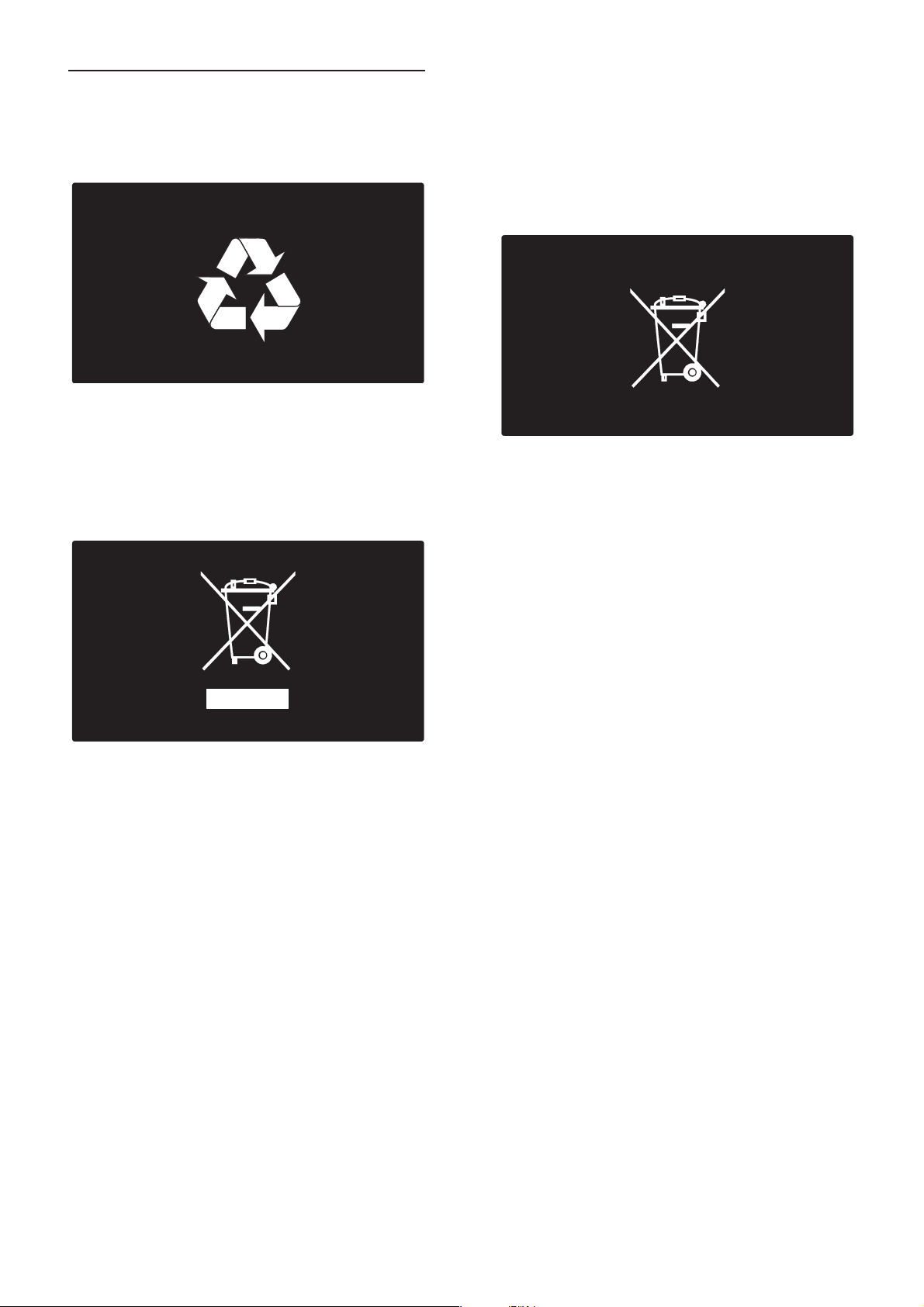
Kassering
Produktet er utformet og produsert med
materialer og deler av svært høy kvalitet som
kan resirkuleres og gjenbrukes.
når et produkt er merket med dette
symbolet, en søppeldunk med kryss over,
betyr det at produktet dekkes av EU-direktiv
2002/96/EF. Finn ut hvor du kan levere inn
elektriske og elektroniske produkter til
gjenvinning i ditt lokalmiljø.
Produktet inneholder batterier som omfattes
av EU-direktiv 2006/66/EF, og som ikke kan
deponeres i vanlig husholdningsavfall. Gjør
deg kjent med lokale regler om innsamling av
batterier. Riktig deponering bidrar til å
forhindre negative konsekvenser for helse og
miljø.
Følg de lokale reglene, og ikke kast gamle
produkter sammen med det vanlige
husholdningsavfallet. Hvis du deponerer
gamle produkter riktig, bidrar du til å
forhindre negative konsekvenser for helse og
miljø.
NO 8
Page 10
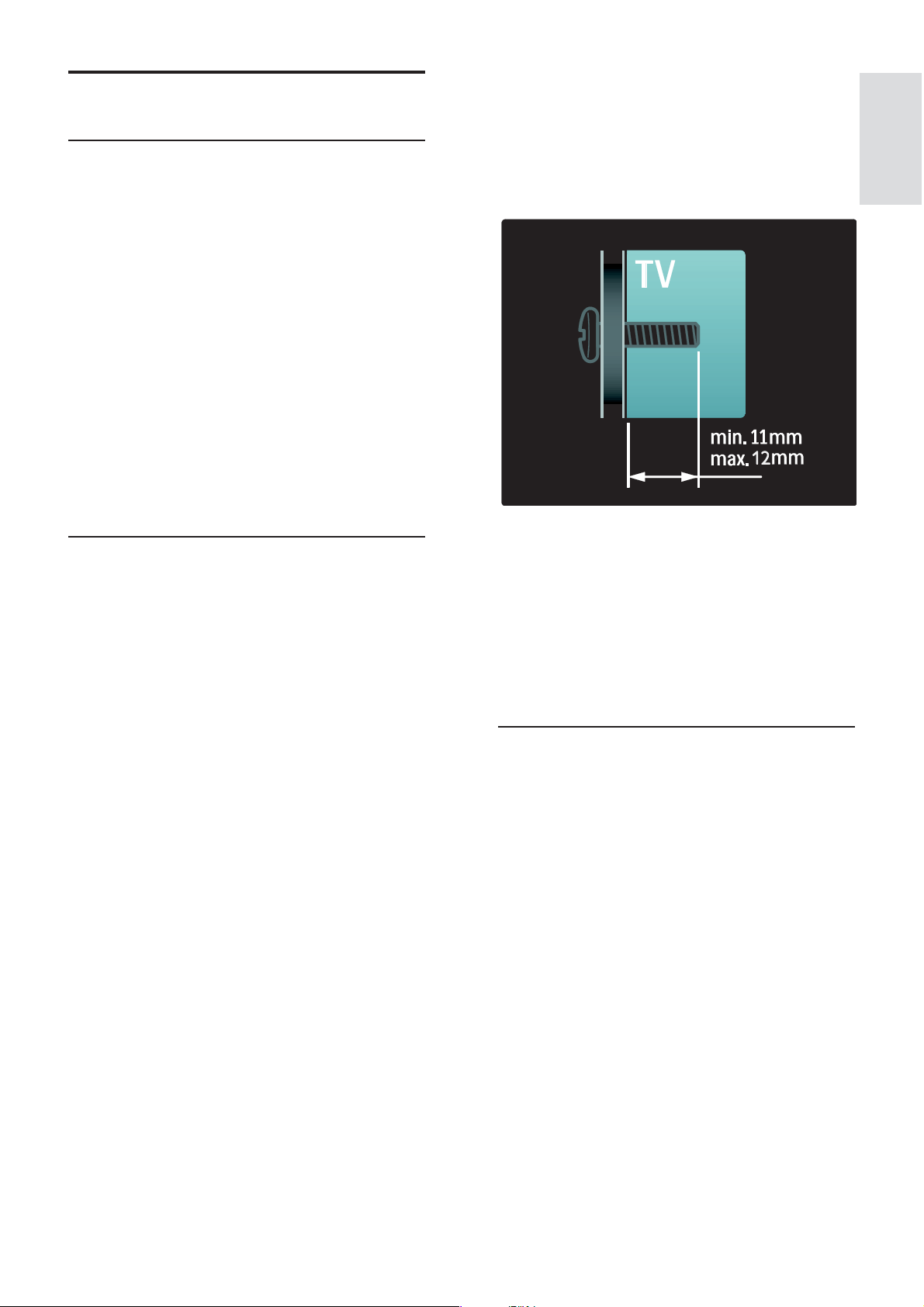
Norsk
Plassere TVen
Plassering
x Les alle sikkerhetsanvisninger før du
plasserer TVen. Se Komme i gang >
Viktig > Sikkerhet (Side 6).
x Plasser TV-en slik at det ikke kommer
lys på skjermen.
x Den ideelle avstanden for å se på TV er
tre ganger den diagonale
skjermstørrelsen. Hvis den diagonale
skjermstørrelsen på TVen for eksempel
er på 46 tommer (117 cm), vil den
ideelle avstanden være ~3,5 meter
(138 tommer) fra fremsiden av
skjermen.
x Når du sitter, bør øynene dine være på
høyde med midten av skjermen.
Veggmontering
Hvis du vil montere TVen på veggen, må du
kjøpe et TV-stativ fra SHARP eller et
kompatibelt TV-stativ. Finn TV-størrelsen din
på listen for å finne ut hvilken type
veggmontering du bør kjøpe:
81 cm / 32 tommer: 200 mm x 200 mm,
M6
102 cm / 40 tommer: 400 mm x 400 mm,
M6
117 cm / 46 tommer: 400 mm x 400 mm,
M6
Advarsel: Følg alle instruksjonene som
følger med monteringen. SHARP påtar seg
ikke noe ansvar for uriktig TV-montering
som fører til ulykker eller skader.
For 32- til 46-tommers TVer:
Før du monterer TVen på veggen, må du
finne riktig lengde på skruen.
Du finner den riktige lengden ved å legge
sammen veggtykkelsen og lengden på skruen,
slik det vises på tegningen.
Stativmontering eller veggmontering
Velg veggmontering eller stativmontering for
å få de beste innstillingene for TVen din.
1. Trykk på MENU.
2. Velg [Innstilling] > [TV-innstillinger] >
[Preferanser] > [TV-plassering].
3. Velg [På et TV-bord] eller [Veggmontert],
og trykk deretter på OK.
Plassering
En rekke TV-innstillinger skal stemme med
plasseringen av TVen.
Butikk- eller hjemmemodus
Angi TV-plasseringen til hjemmemodusen for
å få tilgang til alle TV- innstillingene. I
butikkmodusen har du kun tilgang til et par
innstillinger.
For å unngå skader på kabler og kontakter
må du la det være en klaring på minst 5,5 cm
på baksiden av TVen.
1. Trykk på MENU mens du ser på TV.
2. Velg [Innstilling] > [TV-innstillinger] >
[Preferanser].
3. Velg [Plassering] > [Hjem] eller [Butikk],
og trykk deretter på OK.
4. Start TVen på nytt.
NO 9
Page 11

Hjelp og støtte
Bruke hjelpen
Du kan åpne [Hjelp] på skjermen fra TVmenyen ved å trykke på den gule knappen.
Du kan også bytte mellom menyen [Hjelp]
og TV-menyen ved å trykke på den gule
knappen.
Kontakte SHARP
Hvis du ønsker, kan du kontakte SHARPs
servicesenter i ditt land for å få hjelp.
Kontaktinformasjon finner du på
www.sharp-eu.com
.
Noter TV-modellen og serienummeret før
du tar kontakt med SHARP. Denne
informasjonen står på baksiden av TVen eller
på emballasjen.
NO 10
Page 12
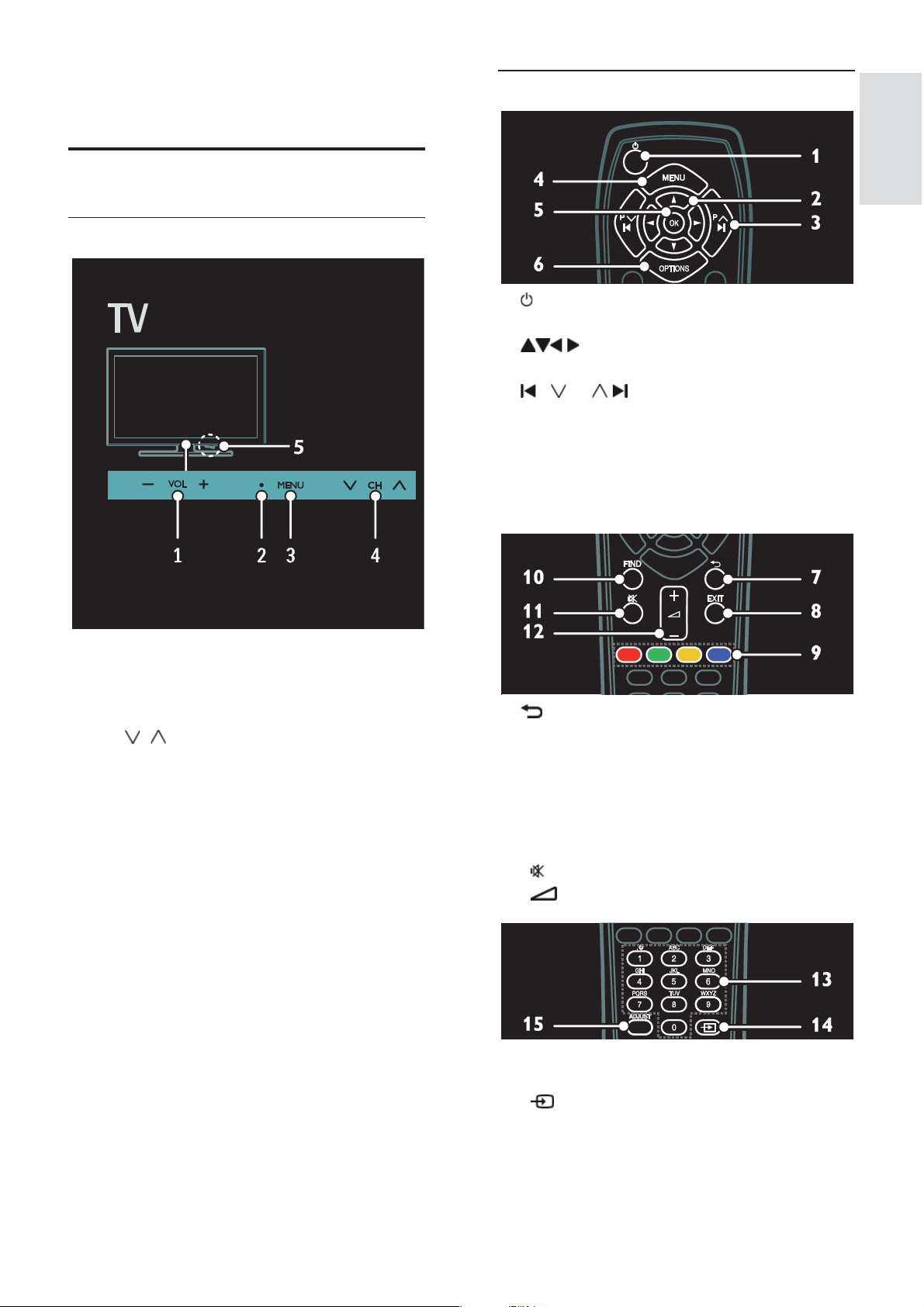
Norsk
2 Bruke TV-en
Kontroller
TV-kontroller
Fjernkontroll
1.
(Standby): Slå TVen på eller sett den i
standbymodus.
2.
(Navigasjonsknapp): Naviger
gjennom menyer og velg elementer.
P / P : Bytt kanal, naviger gjennom
3.
menysider, spor, albumer eller mapper.
4. MENU: Åpne TV-menyen.
5. OK: Bekreft en oppføring eller et valg.
6. OPTIONS: Åpne alternativer for
gjeldende aktivitet eller valg.
1. VOL +/-: Øk eller senk volumet.
2. Fjernkontrollsensor og standbyindikator.
3. MENU: Åpne TV-menyen. Trykk én gang
til for å starte en aktivitet på TV-menyen.
4. CH
/ : Bytt til neste eller forrige kanal.
5. Lysnettilkopling: Slå TVen på eller av.
7.
(Tilbake): Gå tilbake til forrige
menyside.
8. EXIT: Gå ut av en meny eller funksjon.
9. Fargeknapper: Velg oppgaver eller
alternativer. Støttes ikke i MHEG-modus.
10. FIND: Åpne menyen for å velge TVkanalliste.
Demp eller gjenopprett lyd.
11.
12.
+/-: Juster volumet.
13. Alfanumeriske knapper: Velg kanaler
eller angi verdier.
14.
SOURCE: Velg tilkoblede enheter.
15. ADJUST: Åpne menyen for å justere
innstillingene.
NO 11
Page 13
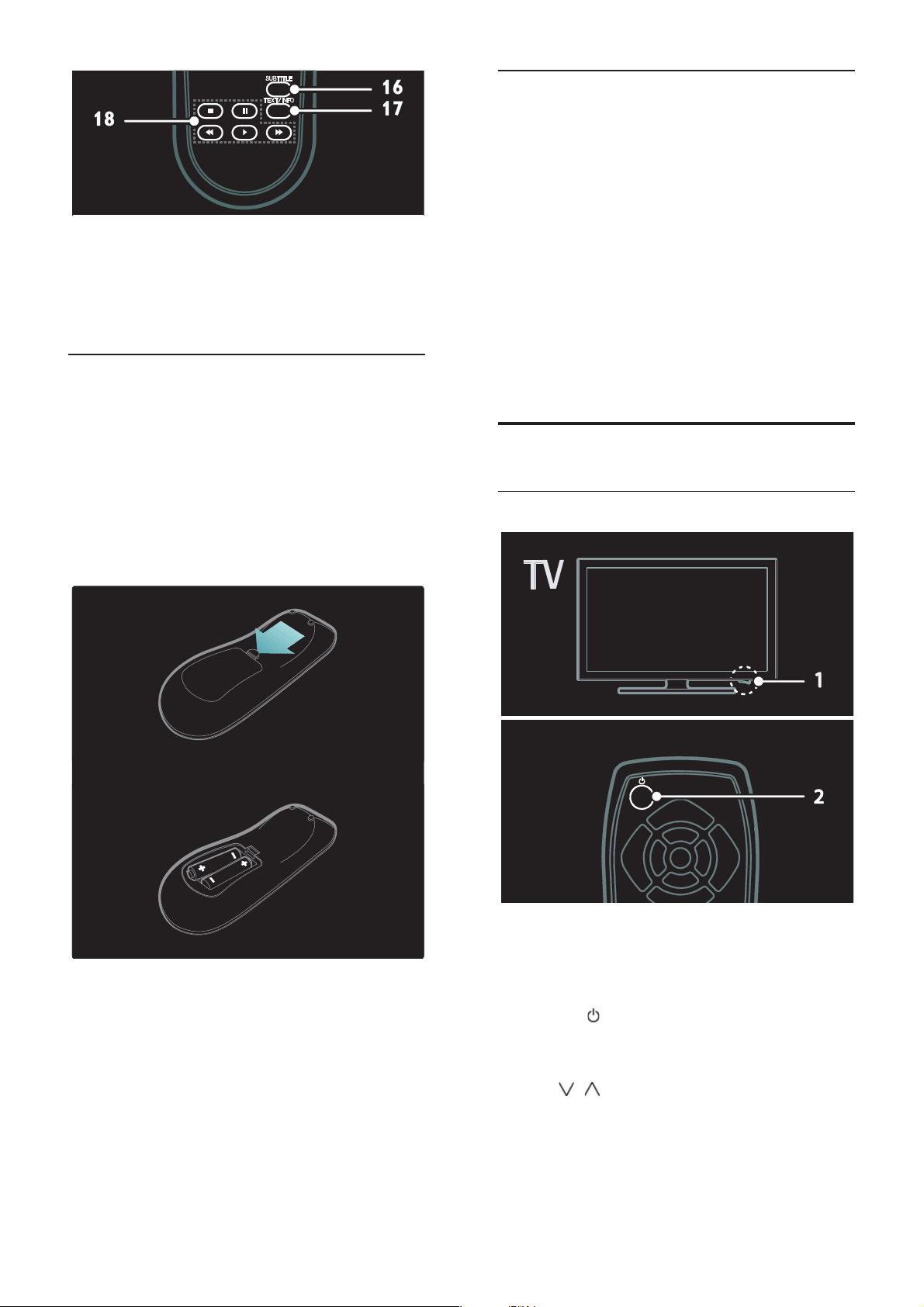
16. SUBTITLE: Aktiver eller deaktiver
teksting.
17. TEXT: Aktiver eller deaktiver tekst-TV.
18. Avspillingsknapper: Kontroller video-
eller musikkavspilling.
Kontroller for Link-drift
Med Link-drift kan du kontrollere TVen og
andre HDMI-CEC-enheter med én
fjernkontroll.
Få tilgang til kontroller for Link-drift
1. Trykk på OPTIONS mens du viser
innhold fra en tilkoblet HDMI-CEC-enhet.
2. Velg [Vis knapper på enheten], og trykk
deretter på OK.
3. Velg kontrollknappen for Link-drift, og
trykk deretter på OK.
Batterier
Hvis fjernkontrollsignalet er svakt, bytter du
batteriene:
1. Åpne batteridekselet.
2. Ta de gamle batteriene ut av
batterirommet, og sett inn nye.
Kontroller at endene på batteriene peker
riktig vei i forhold til +/--merkene i
batterirommet.
Les mer om Link-drift under Utnytte TVen
til fulle > Bruke Link-drift (Side 28).
Se på TV
Slå TVen på eller av
Merk:
Kast batteriene i henhold til miljødirektiver.
Les Komme i gang> Miljøtiltak > Kassering
(Side 8).
Ta batteriene ut av fjernkontrollen hvis du
ikke skal bruke den på en stund.
NO 12
Slå på TVen
x Trykk strømknappen på undersiden av
TVen til posisjonen ON.
x Hvis TVen er i standbymodus, trykker
du på
på fjernkontrollen.
Tips: Hvis du ikke finner fjernkontrollen og
vil slå på TVen fra standbymodus, trykker du
på CH
/ foran på apparatet.
Selv om TVen bruker svært lite strøm i
standbymodus, bruker den noe. Hvis du ikke
skal bruke TVen på en stund, bør du slå den
av og kutte strømmen.
Page 14
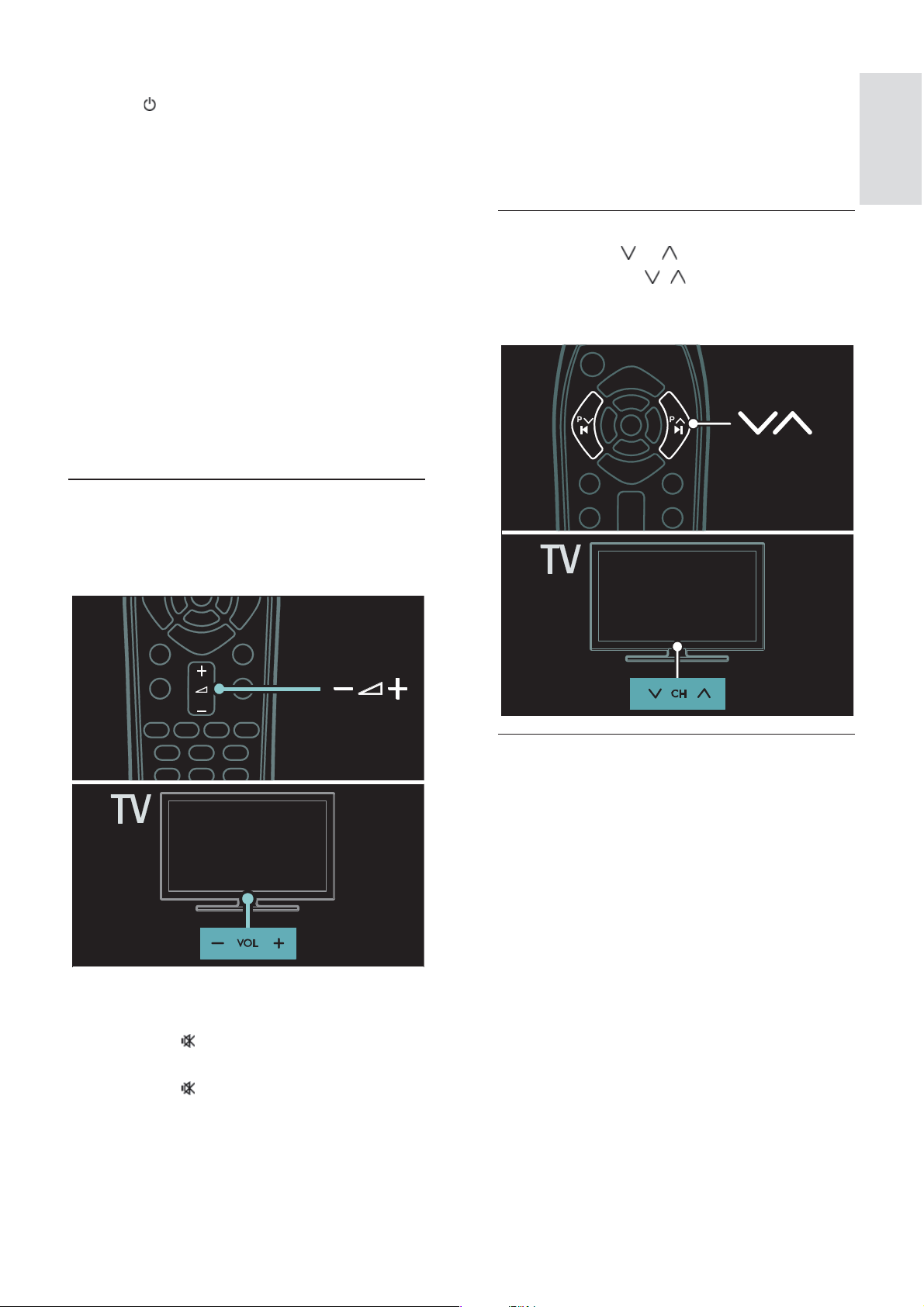
Norsk
Sette TVen i standbymodus
Trykk på
på fjernkontrollen.
Fjernkontrollsensoren på TV-en blir nå rød.
Slå av TV-en
Trykk strømknappen på undersiden av TVen
til posisjonen OFF.
TVen bruker ikke lenger strøm.
Merk: Hvis brukeren ikke gjør noe (for
eksempel ikke trykker på noen knapper på
fjernkontrollen, eller på kontroller på
frontpanelet) i løpet av fire timer, vil TVen
automatisk bli satt i standbymodus.
Deaktivere automatisk avslåing:
1. Trykk på MENU.
2. Velg [Innstilling] > [TV-innstillinger] >
[Preferanser] > [Slå av automatisk] > [Av].
Justere TV-volum
Øke eller redusere TV-volumet
x Trykk på +/- på fjernkontrollen.
x Trykk på VOL +/- foran på TVen.
Justere hodetelefon-styrke
1. Trykk på MENU > [TV-innstillinger] >
[Lyd].
2. Velg [Hodetelefon-styrke], og trykk
deretter på OK.
Bytte TV-kanaler
x Trykk på P / P på fjernkontrollen.
x Trykk på CH
x Trykk på Alfanumeriske knapper for å
angi et kanaltall.
/ på TVen.
Dempe eller fjerne dempingen av TVvolumet
x Trykk på
for å dempe volumet på
TVen.
x Trykk på
én gang til for å slå på lyden
igjen.
Administrere kanallister
I kanallisten kan du vise alle kanalene eller
bare favorittkanalene dine.
Trykk på FIND for å åpne kanallisten.
Opprette en kanalliste
Du kan opprette en kanalliste som bare
innholder favorittkanalene dine.
1. Trykk på FIND.
2. Trykk på OPTIONS.
3. Velg [Merk som favoritt] eller [Fjern
merking som favoritt], og trykk deretter på
OK.
Velge en kanalliste
1. Trykk på OPTIONS i kanallisten.
2. Velg [Velg liste] > [Foretrukne program.]
for å vise kanalene i favorittlisten, eller velg
[Alle] for å vise alle kanalene.
3. Trykk på OK for å bekrefte.
NO 13
Page 15
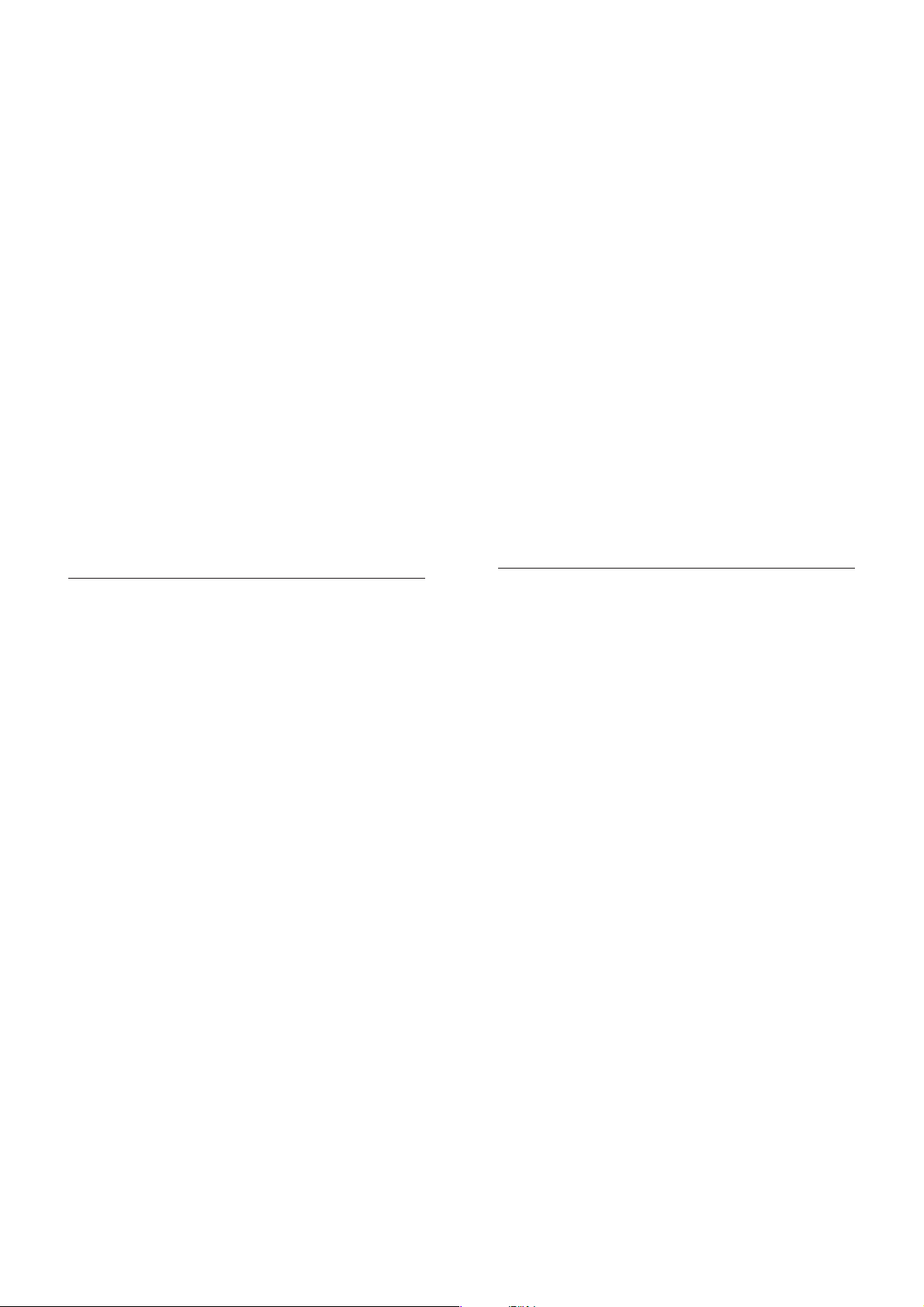
Vise kun analoge eller digitale TV-kanaler
Du kan filtrere kanallisten slik at du bare har
tilgang til analoge eller digitale kanaler.
1. Trykk på OPTIONS i kanallisten.
2. Velg [Velg liste] > [Analog] eller [Digital],
og trykk deretter på OK.
Avhengig av hva du velger, er kun analoge
eller digitale kanaler tilgjengelige.
Høre på digital radio
Hvis digitale radiokanaler er tilgjengelig,
installeres de automatisk når du installerer
TV-kanalene.
1. Trykk på FIND mens du ser på TV.
2. Velg [Kanalliste:], og trykk deretter på
OK.
3. Trykk på OPTIONS i kanallisten.
4. Velg [Velg liste] > [Radio], og trykk
deretter på OK.
5. Velg en radiokanal, og trykk deretter på
OK.
Bruke EPG-alternativer
Du kan tilpasse EPG-informasjonen til for
eksempel å minne deg på når programmene
starter.
1. Trykk på OPTIONS når du er i EPG.
2. Velg én av disse innstillingene, og trykk
deretter på OK:
x [Angi påminnelse]: Angi
programpåminnelser.
x [Slett påminnelse]: Slett
programpåminnelser.
x [Endre dag]: Velg dagen du vil vise.
x [Mer informasjon]: Vis
programinformasjon.
x [Søk på genre]: Søk etter TV-
programmer etter sjanger.
x [Påminnelsesplan]: Vis liste over
programpåminnelser.
x [Oppdater EPG]: Oppdater den siste
programinformasjonen.
Vise den elektroniske
programoversikten (EPG)
Den elektroniske programoversikten (EPG)
viser informasjon om digitale TV-kanaler, for
eksempel:
x kanalprogrammer
x beskrivelse av programmer
Merk: Programoversikter er bare tilgjengelige
i enkelte land.
Gå til EPG
1. Trykk på MENU.
2. Velg [EPG], og trykk deretter på OK.
Merk: Hvis du har åpnet programoversikten
for første gang, velger du [Oppdater EPG]
for å oppdatere alle de tilgjengelige
programmene.
Bruke Smart-bildeinnstillinger
Velg den foretrukne bildeinnstillingen.
1. Trykk på OPTIONS mens du ser på TV.
2. Velg [Smart bilde].
3. Velg én av følgende innstillinger, og trykk
deretter på OK:
x [Idealinnstilling]: Bruk de personlige
bildeinnstillingene.
x [Livlig]: Innholdsrike og dynamiske
innstillinger, ideelt for bruk i dagslys.
x [Naturlig]: Naturlige bildeinnstillinger.
x [Kino]: Ideelle innstillinger for filmer.
x [Spill]: Ideelle innstillinger for spill.
x [Energisparing]: Innstillinger som sparer
mest strøm.
x [Standard]: Standardinnstillinger som er
egnet for de fleste miljøer og lydtyper.
x [Bilde]: Ideelle innstillinger for visning av
stillbilder.
x [Egen]: Tilpass og lagre de personlige
bildeinnstillingene. Velg Personal
(Personlig) for å bruke disse
innstillingene.
NO 14
Page 16
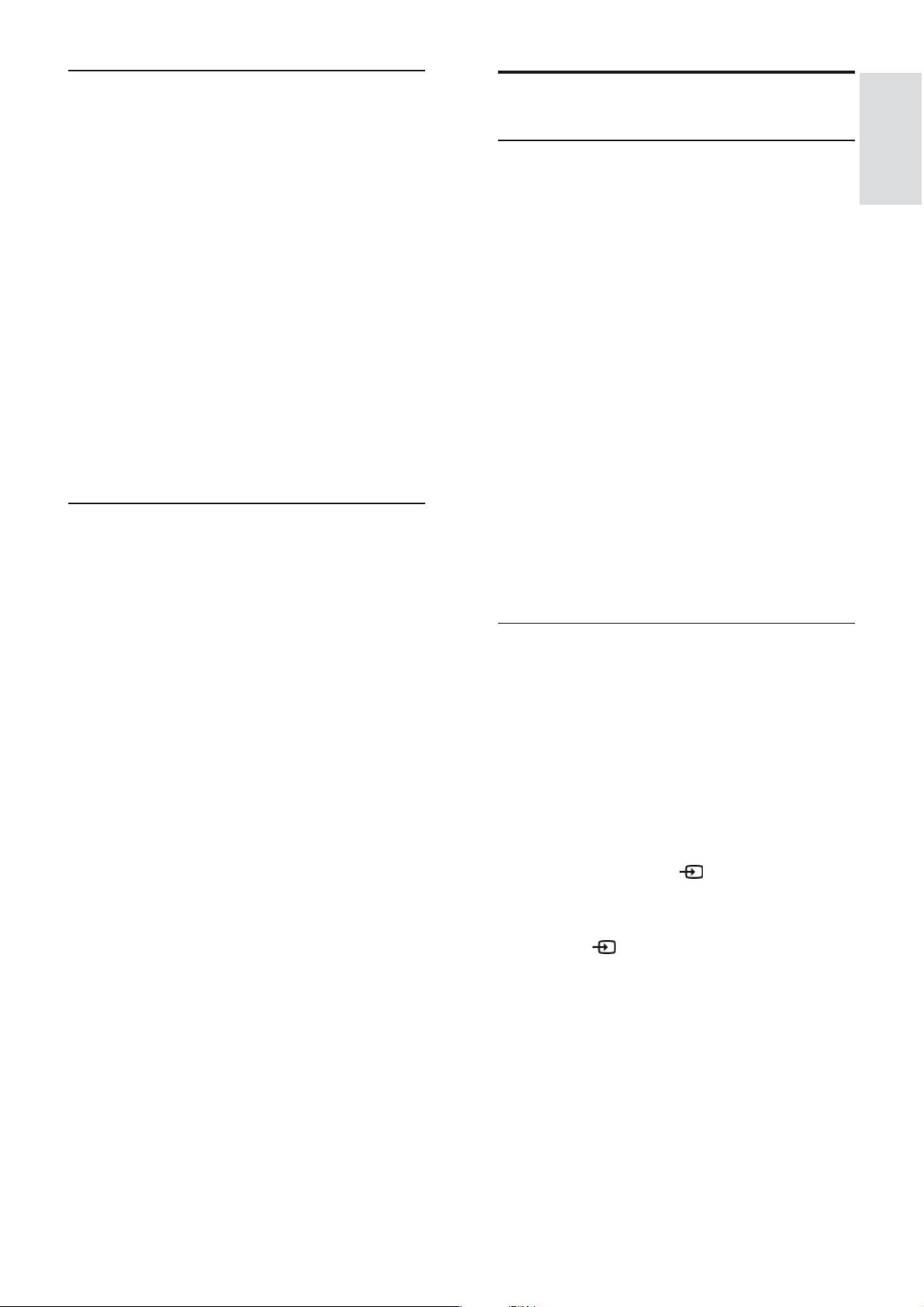
Norsk
Bruke Smart-lydinnstillinger
Velg den foretrukne lydinnstillingen.
1. Trykk på OPTIONS mens du ser på TV.
2. Velg [Smart lyd].
3. Velg én av følgende innstillinger, og trykk
deretter på OK:
x [Idealinnstilling]: Velg den foretrukne
innstillingen på [Lyd]-menyen.
x [Standard]: Innstillinger som passer for
de fleste omgivelser og lydtyper.
x [Nyheter]: Ideelle innstillinger for tale,
for eksempel nyheter.
x [Film]: Ideelle innstillinger for filmer.
x [Spill]: Ideelle innstillinger for spill.
x [Drama]: Ideelle innstillinger for
dramaserier.
x [Sport]: Ideelle innstillinger for sport.
Endre bildeformat
Se på en tilkoblet enhet
Legge til en ny enhet
Merk:
x Før du kan bruke en tilkoblet enhet, må
du legge ikonet for enheten til i TVmenyen. Se Koble til TVen > Koble til
enhetene (Side 38).
x Hvis du kobler en HDMI-CEC-
kompatibel enhet til TVen, blir den
automatisk lagt til i TV-menyen.
1. Koble til og slå på enheten.
2. Trykk på MENU.
3. Velg [Legg til enhetene], og trykk deretter
på OK.
4. Følg instruksjonene på skjermen.
x Velg enheten.
x Velg kontakten.
Tilpass bildeformatet slik du ønsker det.
1. Trykk på ADJUST.
2. Velg [Bildeformat], og trykk deretter på
OK.
3. Velg et bildeformat, og trykk deretter på
OK for å bekrefte.
Tilgjengelige bildeformater er avhengig av
videokilden:
x [Auto-fyll]: Juster bildet slik at det
dekker hele skjermen (teksting vil
fortsatt vises). Anbefales for minst mulig
skjermforvrengning (men ikke for HD
eller PC).
x [Auto-zoom]: Forstørr bildet
automatisk slik at det dekker hele
skjermen. Anbefales for minst mulig
skjermforvrengning (men ikke for HD
eller PC).
x [Super zoom]: Fjern de svarte stripene
på sidene ved sendinger i 4:3-formatet.
Ikke anbefalt for HD eller PC.
x [Movie expand 16:9]: Skaler formatet
4:3 til 16:9. Ikke anbefalt for HD eller
PC.
x [Bredskjerm]: Strekk formatet 4:3 til
16:9.
x [Uskalert]: Gi maksimale detaljer for
PC. Kun tilgjengelig når PC-modusen er
aktivert i bildemenyen.
Merk: Hvis du blir bedt om å velge TVtilkoblingen, velger du tilkoblingen som
denne enheten bruker.
Velge en kilde
Fra TV-menyen
Når du har lagt den nye enheten til i TVmenyen, kan du velge ikonet for den nye
enheten for å vise innholdet.
1. Trykk på MENU.
2. Velg enhetsikonet på TV-menyen.
3. Trykk på OK for å bekrefte.
Fra kildemenyen
Du kan også trykke på
vise en liste over kontaktnavnene. Velg
kontakten som kobler enheten til TVen.
1. Trykk på
SOURCE.
2. Trykk på Navigasjonsknapp for å velge en
kontakt i listen.
3. Trykk på OK for å bekrefte.
SOURCE for å
NO 15
Page 17
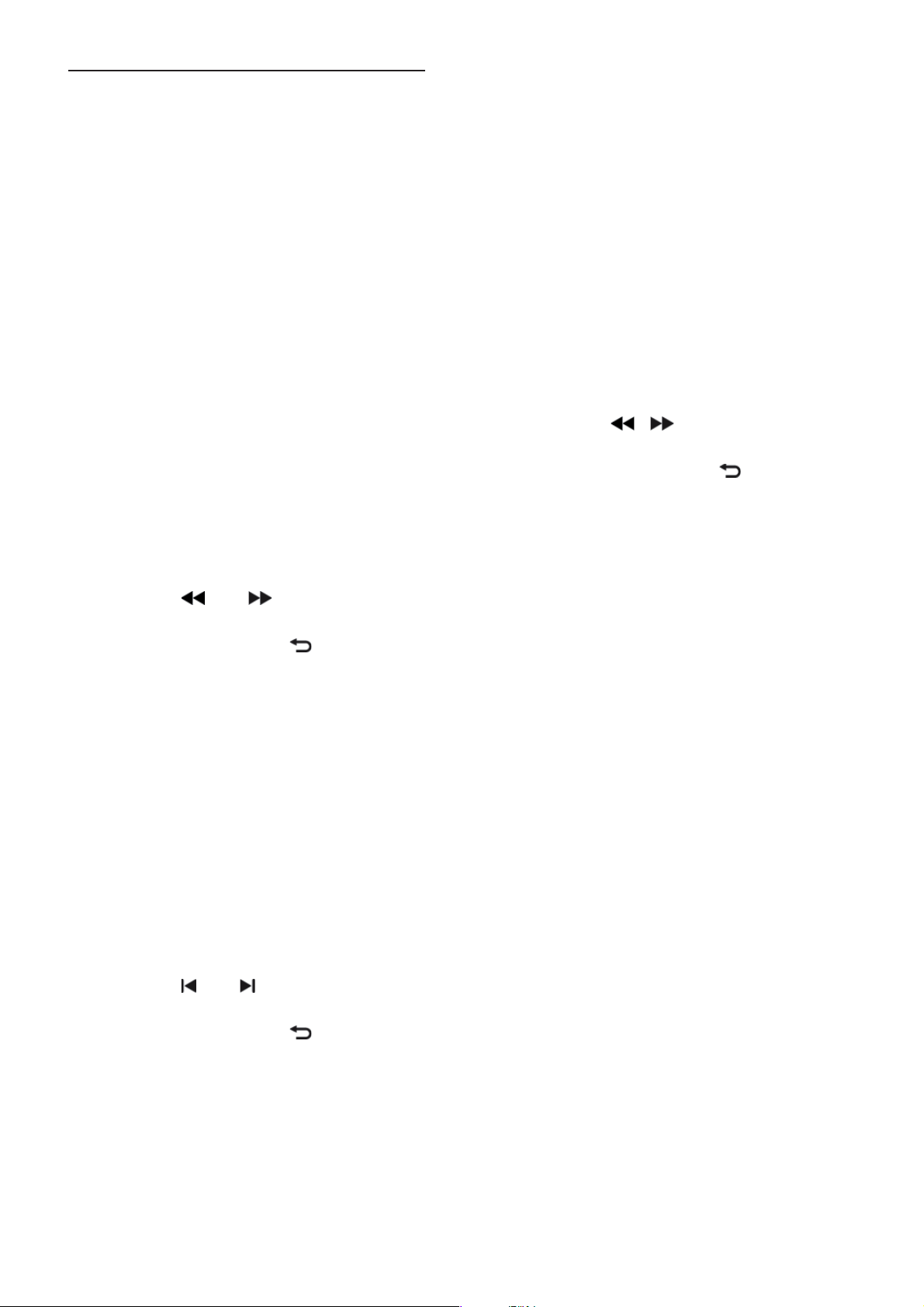
Spill av fra USB
Hvis du har bilder, videoer eller musikkfiler
liggende på en USB-lagringsenhet, kan du
spille av filene på TVen.
Forsiktig: SHARP skal ikke holdes ansvarlig
hvis USB-enheten ikke støttes, og er heller
ikke ansvarlig for skade på eller tap av data
som er lagret på enheten.
Ikke overbelast USB-porten. Hvis du kobler
til en harddiskstasjon som bruker mer enn
500 mA strøm, må du passe på at den er
koblet til sin egen eksterne strømkilde.
Åpne USB-innholdsleseren på følgende
måte:
x Mens du ser på TV, kobler du USB-
enheten til USB-kontakten på TVen.
x Trykk på MENU, velg [USB-media], og
trykk deretter på OK.
Se på videoer
Trykk på Navigasjonsknapp for å velge en
videofil, og trykk deretter på OK.
x Trykk på
eller bakover i en video.
x Trykk på og hold nede
innholdsleseren.
Trykk på OPTIONS mens du spiller av video
for å åpne følgende videoalternativer:
x [Stopp]: Stopp avspilling.
x [Gjenta]: Gjenta en video.
x [Shuffle på] / [Shuffle av]: Aktiver eller
deaktiver avspilling av videoer i vilkårlig
rekkefølge.
Vise bilde
Trykk på Navigasjonsknapp for å velge et
bilde, og trykk deretter på OK.
x Trykk på OK for å sette avspillingen på
pause eller stoppe den.
x Trykk på
eller forrige fil.
x Trykk på og hold nede
innholdsleseren.
eller for å søke forover
for å gå ut av
eller for å gå til neste
for å lukke
x [Spill av 1 gang]: Spill av filen én gang.
x [Shuffle av] / [Shuffle på]: Aktiver eller
deaktiver visning av bilder i vilkårlig
rekkefølge i lysbildefremvisningen.
x [Hastighet på lysbildefremvisningen]:
Angi hvor lenge hvert bilde skal vises i
lysbildefremvisningen.
x [Lysbildeovergang]: Angi overgangen fra
ett bilde til det neste.
x [Angi som bakgrunn]: Bruk det valgte
bildet som bakgrunn på TVen.
Lytte til musikk
Trykk på Navigasjonsknapp for å velge et
musikkspor, og trykk deretter på OK.
x Trykk på
/ for å søke forover
eller bakover i et spor.
x Trykk på og hold nede
for å lukke
innholdsleseren.
Trykk på OPTIONS for å åpne eller lukke
følgende musikkalternativer:
x [Stopp]: Stopp lydavspilling.
x [Gjenta]: Gjenta et spor eller et album.
x [Spill av 1 gang]: Spill av sporet én gang.
x [Shuffle på] / [Shuffle av]: Aktiver eller
deaktiver vilkårlig avspilling av spor.
Trykk på OPTIONS for å åpne eller lukke
følgende bildealternativer:
x [Vis info]: Vis filinformasjonen.
x [Stopp]: Stopp lysbildefremvisningen.
x [Rotere]: Roter filen.
x [Gjenta]: Gjenta lysbildefremvisningen.
NO 16
Page 18
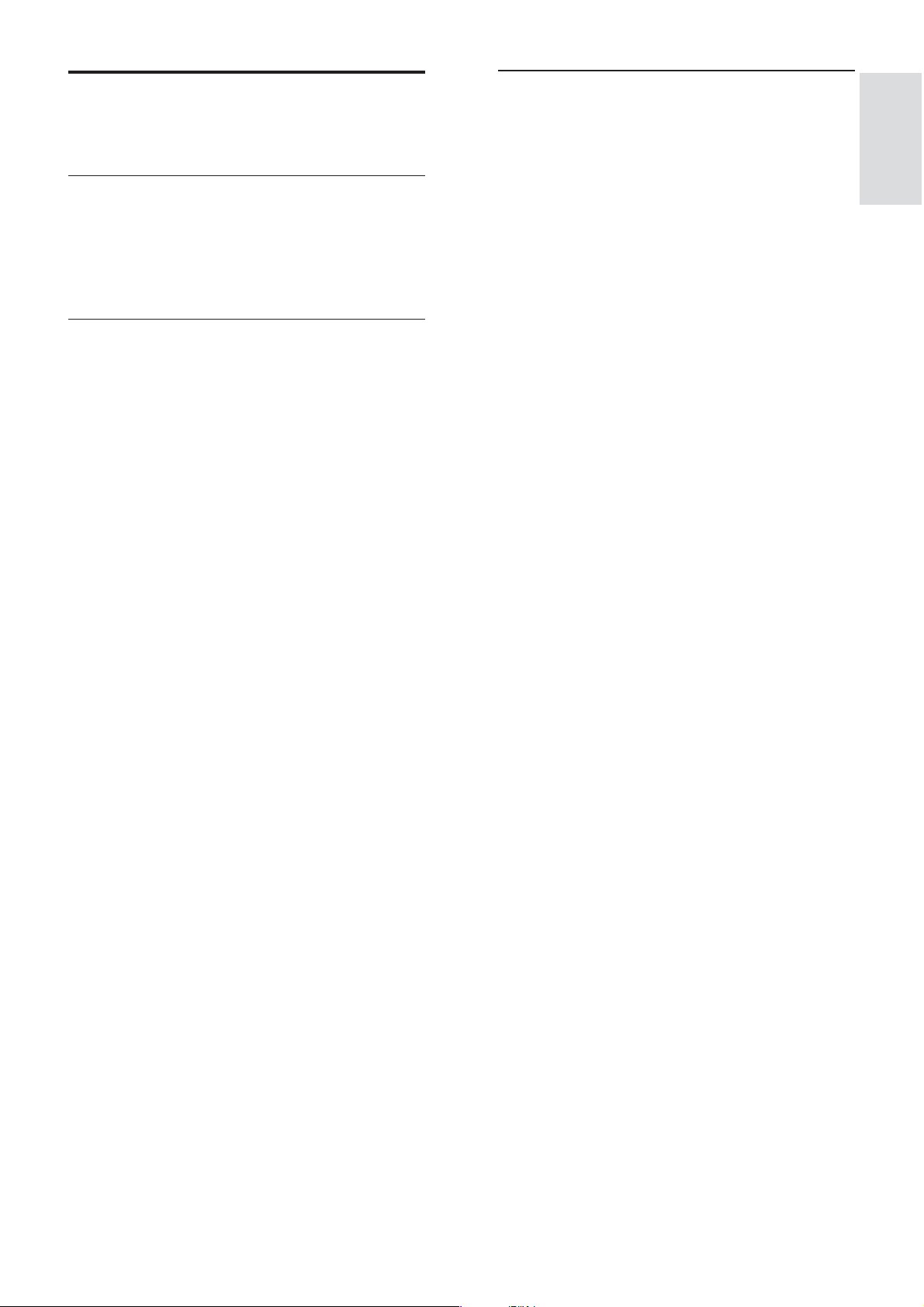
Norsk
Bla gjennom
hjemmenettverket
Hva kan du gjøre
Hvis du har bilder, videoer eller musikkfiler
lagret på en datamaskin som er koblet til
gjennom et hjemmenettverk, kan du spille av
filene på TVen.
Dette trenger du
x Et kablet eller trådløst hjemmenettverk
tilkoblet med en Universal Plug and
Play-ruter (uPnP).
x En medieserver, for eksempel:
PC som kjører Windows Media Player
11 eller nyere, eller
Mac som kjører Twonky Media Server.
x Kontroller at datamaskinens brannmur
tillater at du kjører
medieserverprogramvaren.
Du må også konfigurere
nettverkstilkoblingen:
x Koble TVen og datamaskinen til det
samme hjemmenettverket. Se Koble til
TVen > Datamaskiner og Internett
(Side 45)
x Slå på datamaskinen og ruteren.
Sett opp en mediedelingsserver med
Windows Media Player 11 eller nyere eller
med Twonky Media Server.
Merk: Hvis du vil finne ut hvordan du bruker
andre medieservere, for eksempel TVersity,
kan du se webområdet til medieserveren.
Aktivere deling i Windows Media
Player 11
1. Start Windows Media Player på
datamaskinen.
2. Velg Bibliotek > Mediedeling.
x Første gangen du velger Mediedeling,
vises et hurtigvindu. Merk av boksen
Del mine medier, og klikk på OK.
x En enhet merket som Ukjent enhet,
vises på skjermbildet Mediedeling.
Hvis den ukjente enheten ikke vises
innen ett minutt, må du kontrollere at
PC-brannmuren ikke blokkerer
tilkoblingen.
3. Fra skjermbildet Mediedeling velger du
den ukjente enheten, og klikker på Tillat.
Et grønt merke vises ved siden av enheten.
x Windows Media Player deler filer fra
disse mappene som standard: Min
musikk, Mine bilder og Mine videoer.
4. Hvis filene dine ligger i andre mapper,
velger du Bibliotek > Legg til i bibliotek, og
deretter følger du instruksjonene på
skjermen for å legge til mappene.
x Du kan om nødvendig velge Avanserte
alternativer for å vise en liste over
overvåkede mapper.
5. Velg Bibliotek > Bruk
medieinformasjonsendringer for å aktivere
endringene.
NO 17
Page 19

Aktivere deling i Windows Media
Player 12
1. Start Windows Media Player på
datamaskinen.
2. I Windows Media Player velger du fanen
Strøm, og velger deretter Slå på
direkteavspilling av hjemmemedier.
Skjermbildet Alternativer for
direkteavspilling av medier vises.
3. Klikk på Aktiver direkteavspilling.
Gå tilbake til Windows Media Player-
skjermbildet.
4. Klikk på Strøm > Flere alternativer for
direkteavspilling.
x Skjermbildet Alternativer for
direkteavspilling av medier vises.
x Et medieprogram vises på skjermbildet
for lokalt nettverk. Hvis
medieprogrammet ikke vises, må du
kontrollere at PC-brannmuren ikke
blokkerer tilkoblingen.
5. Velg medieprogrammet, og klikk på Tillat.
x En grønn pil vises ved siden av
medieprogrammet.
x Windows Media Player deler filer fra
disse mappene som standard: Min
musikk, Mine bilder og Mine videoer.
6. Hvis du har filene i andre mapper, velger
du fanen Organiser og Administrer
biblioteker > Musikk.
Følg instruksjonene på skjermen for å legge
til mappene som inneholder mediefilene.
Aktivere deling på Twonky Media
1. Gå til www.twonkymedia.com for å kjøpe
programvaren, eller last ned en 30 dagers
gratis prøveversjon til Macintosh-maskinen.
2. Start Twonky Media på Macintoshmaskinen.
3. På Twonky Media Server-skjermbildet
velger du Basic Setup (Grunnleggende
oppsett) og First steps (Første trinnene).
Skjermbildet First steps (Første trinnene)
vises.
4. Skriv inn navnet på medieserveren, og
klikk deretter på Save changes (Lagre
endringene).
5. Tilbake på Twonky Media-skjermbildet
velger du Basic Setup (Grunnleggende
oppsett) > Sharing (Deling).
6. Bla gjennom og velg mappene du vil dele,
og velg deretter Save Changes (Lagre
endringene).
Macintosh-maskinen skanner automatisk
gjennom mappene på nytt slik at de er klare
til å deles.
Spille av filer fra datamaskinen
Merk: Før du spiller av multimedieinnhold fra
datamaskinen, må du kontrollere at TVen er
koblet til hjemmenettverket, og at
medieserverprogramvaren er konfigurert på
riktig måte.
1. Slå på datamaskinen og ruteren.
2. Slå på TVen.
3. Trykk på MENU på fjernkontrollen.
4. Velg [Hjemmenettverk], og trykk deretter
på OK. Hvis nettverksinstallasjonen starter,
følger du instruksjonene på skjermen.
5. Hvis innholdsleseren vises, velger du en fil
og trykker på OK.
Filen spilles av.
6. Trykk på Avspillingsknapper på
fjernkontrollen for å kontrollere avspillingen.
NO 18
Page 20

Norsk
Vise bilder
x Hvis du vil spille av en bildefremvisning,
velger du et bilde og trykker på OK.
x Du kan stanse avspillingen helt eller
midlertidig ved å trykke på OK en gang
til.
x Trykk på
eller for å spille av neste
eller forrige fil.
Trykk på OPTIONS for å åpne et av
følgende alternativer:
x [Vis info]: Vis filinformasjonen.
x [Stopp]: Stopp lysbildefremvisningen.
x [Rotere]: Roter filen.
x [Gjenta]: Gjenta lysbildefremvisningen.
Bla gjennom AQUOS NET
+
Hva kan du gjøre
Bruk Internett-applikasjoner (apps), som er
Internett-webområder som er spesielt
utviklet for TVen. Du kan kontrollere
applikasjonene med fjernkontrollen. Du kan
for eksempel
x lese avisoverskriftene
x se på videoer
x sjekke værmeldingen
x SHARP påtar seg ikke noe ansvar for
innholdet eller kvaliteten på innholdet
som leveres av
innholdstjenesteleverandørene.
Dette trenger du
Fullfør følgende oppgaver for å bruke
AQUOS NET +:
1. Koble TVen til Internett på
hjemmenettverket.
2. Konfigurer AQUOS NET + på TVen.
Merk:
x Du kan sperre AQUOS NET +-
applikasjoner (apps) med en 4-sifret
PIN-kode. Alle voksenapplikasjoner kan
sperres under ett.
x Når du sperrer en voksentjeneste, har
du fortsatt tilgang til reklamen og
websidene som ikke er tilpasset
AQUOS NET +.
Koble TVen til Internett
Koble til følgende på hjemmenettverket:
1. Koble en ruter til Internett med en
høyhastighetstilkobling.
2. Slå på ruteren.
3. Installer nettverket. Se Koble til TVen >
Datamaskiner og Internett. (see
"Datamaskiner og Internett" on page 45)
Bruk TV-funksjonen som gjør at du kan se
TV-programmer du har gått glipp av.
Tilgjengeligheten av denne TV-applikasjonen
varierer fra land til land.
Merk:
x Hvert land har ulike AQUOS Net +-
tjenester.
x Det kan hende at enkelte webområder
ikke vises på riktig måte. Enkelte
funksjoner er ikke tilgjengelige, for
eksempel filnedlasting eller funksjoner
som krever tilleggsprogrammer.
x AQUOS Net +-tjenestene oppdateres
automatisk. Du kan vise de siste
oppdateringene ved å endre All (Alle)
til New (Nytt) i App store
(Applikasjonsbutikken).
x AQUOS Net + viser én side om
gangen i fullskjermsvisning.
Konfigurere AQUOS NET +
1. Trykk på MENU, velg [AQUOS NET +],
og trykk deretter på OK for å bekrefte.
Vilkårene for bruk vises.
2. Trykk på OK for å godta vilkårene.
NO 19
Page 21

Få tilgang til AQUOS NET +-apps
Den første siden som vises, er hjemmesiden
for AQUOS NET +. Ikonene på denne siden
representerer applikasjonene (apps).
x Surf på Internett med Internett-
applikasjonene.
Trykk på Navigasjonsknapp for å velge
en app. Trykk deretter på OK for å
bekrefte.
x Åpne applikasjonsgalleriet for å legge
flere applikasjoner til på
hjemmeskjermen.
x Du kan endre innstillingene for land og
velge applikasjoner fra andre land.
Åpne webområde
1. Velg en Internett-applikasjon, og trykk
deretter på OK.
2. Bruk Numeriske knapper på TVfjernkontrollen for å angi en webadresse.
Tastatur på skjermen
Velg området der webadressen skal angis, og
trykk deretter på OK.
Et tastatur vises på skjermen.
Bruk dette til å angi en webadresse.
Tømme AQUOS NET +-minnet
Advarsel: Dette alternativet tilbakestiller
AQUOS NET+ helt.
Du kan tømme AQUOS NET +-minnet
helt, inkludert favoritter,
foreldrekontrollkoden, passord,
informasjonskapsler og loggen.
1. Trykk på MENU.
2. Velg [Innstilling] > [Nettverksinnstill.].
3. Velg [Slett AQUOS NET + -minnet], og
trykk deretter på OK.
Alternativer
Trykk på OPTIONS for å velge følgende:
x fjerne app
x sperre app
x fjerne sperring av app
x flytte app
Vis fjernkontroll
Knapper som spill av
spol fremover
fjernkontroll].
Trykk på OPTIONS, og velg [Vis
fjernkontroll]. Bruk tastene på skjermen til å
betjene den tilkoblede lyd- eller
videospilleren.
Velg en knapp, og trykk på OK for å aktivere
funksjonen. Trykk på
på skjermen.
Velg P+ og P- for å bla opp og ned på en
webside.
Zoom side
Hvis du vil zoome inn og ut på en Internettside, trykker du på OPTIONS og velger
[Zoom side]. Bruk glidebryteren for å angi
forstørrelsen.
Du kan bla gjennom en Internett-side ved å
bruke Navigasjonsknapp til å hoppe fra en
uthevet tekst til den neste.
Last inn siden på nytt
Hvis en side ikke lastes på riktig måte, laster
du den på nytt.
Trykk på OPTIONS, og velg [Last side på
nytt].
Sikkerhetsinformasjon
Hvis du vil vise sikkerhetsinformasjon om en
side, trykker du på OPTIONS og velger
[Sikkerhetsinfo].
, spol tilbake og
, kan vises ved hjelp av [Vis
for å skjule tastene
NO 20
Page 22

Norsk
Leie nettbasert video
Hva kan du gjøre
Med denne TVen kan du leie en video fra en
nettbasert videobutikk.
1. Åpne en videobutikk. Det kan hende du
må registrere deg eller angi
påloggingsinformasjonen.
2. Velg en video.
3. Foreta den elektroniske betalingen.
4. Last ned en video.
Dette trenger du
Du trenger en høyhastighets Internetttilkobling til TVen for å leie og laste ned
videoer. Les mer om nettverkstilkobling
under Koble til TVen > Datamaskiner og
Internett (Side 45).
Du trenger også et SD-minnekort til å sette
inn i SD-kortsporet på TVen.
SD-minnestørrelse
Bruk et tomt SD-minnekort av typen SDHC
klasse 6 med en lagringskapasitet på minst
4 GB.
For HD-video må du bruke et SDHC-kort
med en lagringskapasitet på minst 8 GB.
Formatere et SD-kort
SD-kortet må formateres før du kan laste
ned leide videoer.
1. Slå på TVen.
2. Sett SD-minnekortet inn i SDminnesporet på siden av TVen, som illustrert.
TVen begynner automatisk å formatere
kortet.
3. La SD-kortet stå i sporet etter at det er
formatert.
Leie
Vise en videobutikk
1. Trykk på MENU.
2. Velg [AQUOS NET +] >
[Videobutikker], og trykk på OK.
Siden for videobutikken viser tilgjengelige
butikker for det landet du befinner deg i.
3. Du kan vise en butikk ved å velge ikonet
for butikken og trykke på OK.
Leie en video
Når du vil leie en video, velger du ikonet for
videoen på videobutikksiden og trykker på
OK. Vanligvis kan du leie en video for én
eller flere dager, eller også for bare én time.
Hvordan du velger og leier en video, varierer
fra butikk til butikk.
Betaling
Butikken ber deg om å logge på eller åpne
en ny konto hvis du ikke har en.
Påloggingsinformasjonen kan bestå av epostadressen din og en personlig PIN-kode.
Når du er pålogget, kan du velge
betalingsmetode. I de fleste tilfeller er det
kredittkort eller verdikode.
Du finner mer informasjon om
betalingsvilkårene på webområdet til
videobutikken.
x Bruk Numeriske knapper på
fjernkontrollen for å skrive inn en
tallkode (PIN-kode).
x Velg tekstfeltet på siden, og trykk på
OK for å skrive inn en e-postadresse.
Velg et tegn på tastaturet, og trykk på
OK for å skrive det inn.
NO 21
Page 23

Laste ned videoen
Når du har betalt, kan du laste ned videoen
til videominnet. Under nedlastingen kan du
fortsette å se på TV-programmet til TVen gir
beskjed om at videoen er klar til avspilling.
Hvis du avbryter en nedlasting, har du
fortsatt mulighet til å laste ned videoen helt
til leieperioden utløper.
Se på videoer
1. Trykk på MENU, velg [AQUOS NET +].
2. Velg [Videobutikker], og trykk deretter på
OK.
3. Bruk påloggingsinformasjonen din for å gå
inn på nettbutikken der du leide videoen.
4. Velg videoen i listen over nedlastede
videoer, og trykk deretter på OK for å spille
den av.
NO 22
Page 24

Norsk
3 Utnytte TV-en
til fulle
Bruke HbbTV
Hva kan du gjøre
Enkelte kringkastere av digitale kanaler tilbyr
interaktiv HbbTV (Hybrid Broadcast
Broadband TV).
Med HbbTV kan kringkastere kombinere det
vanlige TV-programmet med all mulig
informasjon eller underholdning. Du kan se
gjennom denne informasjonen interaktivt.
Du kan reagere på et program eller være
med på en avstemming, handle på nettet
eller betale for et videotorgprogram (Videoon-Demand, VOD).
Du må koble TVen til Internett for å få fullt
utbytte av HbbTV. Les mer om hvordan du
kobler TVen til Internett under Koble til
TVen > Datamaskiner og Internett (see
"Datamaskiner og Internett" on page 45).
Merk: Du kan ikke laste ned filer til TVen
med denne funksjonen.
Få tilgang til HbbTV
Når du velger en TV-kanal som tilbyr
HbbTV, åpnes de interaktive sidene
automatisk, eller så vil du på et eller annet
tidspunkt bli spurt om du vil åpne dem.
Avhengig av kringkasteren, kan det hende du
må trykke på den røde knappen eller OK på
fjernkontrollen for å gå til siden.
Hvis du vil gå ut av HbbTV-sidene, velger du
den aktuelle knappen på skjermen og trykker
på OK.
Navigere på HbbTV-sider
Du kan bruke navigeringsknappene,
fargeknappene, tallknappene og
-knappen
(Tilbake) til å navigere på HbbTV-sidene.
Mens du ser på videoer på HbbTV-sider,
kan du bruke knappene
på pause) og
(stopp).
(spill av), (sett
HbbTV-tekst
Enkelte kringkastere tilbyr HbbTV Text, en
ny versjon av tekst-tv. Det kan hende du må
ha en Internett-tilkobling for å vise HbbTV
Text, avhengig av kringkasteren.
Du kan bruke de samme knappene på
fjernkontrollen til å navigere på HbbTV Text
som du brukte til å navigere på HbbTV-sider.
Blokkere HbbTV
Du kan blokkere HbbTV fullstendig.
Hvis du vil blokkere HbbTV, trykker du på
MENU og velger [Innstilling] >
[Kanalinnstillinger] > [HbbTV].
NO 23
Page 25

Vise tekst-TV
Velge en side
1. Velg en kanal som har tekst-TV-funksjon,
og trykk deretter på TEXT.
2. Velg en side på én av følgende måter:
x Angi sidetallet med Numeriske
knapper.
x Trykk på eller for å vise neste
eller forrige side.
x Trykk på Fargeknapper for å velge et
fargekodet element.
3. Trykk på
Alternativer for tekst-TV
1. Når du ser på tekst-TV, trykker du på
OPTIONS.
2. Velg ett av følgende alternativer:
x [Frys siden] / [Frigi siden]: Frys eller
opphev frysing av gjeldende side.
x [Dobbel skjerm] / [Fullskjerm]: Aktiver
eller deaktiver tekst-TV på dobbel
skjerm. Når denne funksjonen er
aktivert, vises den nåværende kanalen
eller kilden på venstre side av skjermen,
med tekst-TV til høyre.
x [T.O.P. oversikt]: med sideoversikt
(T.O.P.) for tekst-TV kan du hoppe fra
et emne til et annet uten å bruke
sidetall.
x [Forstørr] / [Normal visning]: Zoom
inn på siden. Trykk på
Navigasjonsknapp for å navigere rundt
på den forstørrede visningen.
x [Avslør]: Skjul eller vis skjult informasjon
på en side, for eksempel løsninger på
rebuser eller gåter.
x [Bla gjennom undersid.]: Hvis
undersider er tilgjengelig, vises de
automatisk.
x [Språk]: Bytt til en annen språkgruppe
for å vise forskjellige tegnsett på riktig
måte.
3. Trykk på OPTIONS for å gå ut av
menyen.
for å gå ut av menyen.
Språk på tekst-TV
Noen digitale TV-kringkastere gir tilgang til
tekst-TV på flere språk. Du kan stille inn
førstespråk og andrespråk.
1. Trykk på MENU.
2. Velg [Innstilling] > [Kanalinnstillinger]
eller[Satellittinnstillinger].
3. Velg [Språk] > [Primær tekst-TV]
eller[Sekundær tekst-TV].
4. Velg tekst-TV-språkene du foretrekker, og
trykk deretter på OK.
Undersider
En tekst-TV-side kan ha flere undersider.
Disse undersidene vises på en linje ved siden
av nummeret på hovedsiden.
Hvis undersider er tilgjengelig på en tekstTV-side, trykker du på
dem.
eller for å velge
Søk
1. Merk det første ordet eller tallet ved å
trykke på OK mens tekst-TV vises.
2. Trykk på Navigasjonsknapp for å hoppe til
ordet eller tallet du vil søke etter.
3. Trykk på OK for å starte søket.
4. Avslutt søket ved å holde nede
ord eller tall er uthevet.
til ingen
Digital tekst-TV
Noen digitale TV-kringkastere tilbyr
tilpassede digitale teksttjenester eller
interaktive tjenester for sine digitale TVkanaler (for eksempel BBC1).
Mens digitalt tekst-TV vises:
x Trykk på Navigasjonsknapp for å velge
eller utheve elementer.
x Trykk på Fargeknapper til å velge et
alternativ, og trykk på OK for å bekrefte
eller aktivere.
Merk: Digitale teksttjenester er sperret når
det sendes programmer med teksting og
tekstingen er aktivert på TVen. Se Utnytte
TVen til fulle > Vise teksting (Side 26).
NO 24
Page 26

Norsk
Tekst-TV 2.5
Tekst-TV 2.5 viser flere farger og bedre
grafikk enn vanlig tekst-TV. Hvis en kanal
sender tekst-TV 2.5, er det som standard
slått på.
Slå tekst-TV 2.5 på eller av
1. Trykk på MENU.
2. Velg [Innstilling] > [TV-innstillinger] >
[Preferanser].
3. Velg [Tekst-TV 2.5] > [På] eller [Av], og
trykk deretter på OK.
Angi låser og
tidsinnstillinger
Klokke
Du kan vise en klokke på TV-skjermen.
Klokken viser klokkeslettet som sendes av
leverandøren av TV-tjenester.
Vise TV-klokken
1. Trykk på OPTIONS mens du ser på TV.
2. Velg [Status], og trykk deretter på OK.
Klokken vises nede til høyre på TV-skjermen.
Stille inn klokken manuelt
Hvis klokkemodusen er satt til [Manuell],
angir du dato og klokkeslett manuelt.
1. Åpne menyen [Klokke], velg [Tid] eller
[Dato], og trykk deretter på OK.
2. Bruk Navigasjonsknapp for å velge.
3. Velg [Utført], og trykk deretter på OK.
Tidsforsinkelse for TV av
Tidsforsinkelse setter TVen i standbymodus
etter en viss tid. Under nedtellingen er det
mulig å slå av TVen tidligere eller tilbakestille
tidsforsinkelsen.
1. Trykk på MENU.
2. Velg [Innstilling] > [TV-innstillinger] >
[Preferanser] > [Tidsinnstilt avslag].
3. Trykk på Navigasjonsknapp for å stille inn
den tidsinnstilte av-funksjonen.
Den tidsinnstilte av-funksjonen kan settes til
opptil 180 minutter i trinn på fem minutter.
Den tidsinnstilte av-funksjonen deaktiveres
ved å sette den til 0 minutter.
4. Trykk på OK for å aktivere Tidsinnstilt av.
TV-en settes i standby etter den angitte
tiden.
Endre klokkemodus
Klokkemodusen synkroniseres automatisk
med universell tid (UTC). Endre
klokkemodusen til [Manuell] hvis TVen ikke
kan motta UTC-overføringer.
1. Trykk på MENU mens du ser på TV.
2. Velg [Innstilling] > [TV-innstillinger] >
[Preferanser].
3. Velg [Klokke] > [Autoklokke-innstilling].
4. Velg [Automatisk], [Manuell] eller
[Avhengig av land], og trykk deretter på OK.
Aktivere eller deaktivere sommertid
Hvis klokkemodusen er satt til [Avhengig av
land], kan du aktivere eller deaktivere
sommertid etter behov.
1. Åpne menyen [Klokke], velg [Sommertid]
> [Sommertid-stilling] eller [Normaltid], og
trykk deretter på OK. Sommertid aktiveres
eller deaktiveres.
Barnesikring
Du kan beskytte barn mot upassende TVprogrammer ved å låse TVen eller sperre
programmer med aldersgrense.
Slik stiller du inn eller endrer koden for
barnesikring
1. Trykk på MENU.
2. Velg [Innstilling] > [Kanalinnstillinger] >
[Barnesikring].
3. Velg [Still inn kode] eller [Endring av
kode].
4. Angi koden ved hjelp av Numeriske
knapper.
Tips: Hvis du glemmer koden, angir du 8888
for å overstyre alle eksisterende koder.
Låse eller låse opp kanaler
1. Velg [Kanallås] på barnesikringsmenyen.
2. Skriv inn koden for barnesikring ved hjelp
av Numeriske knapper. Menyen [Kanallås]
vises.
3. Velg kanalene du vil låse eller låse opp.
NO 25
Page 27

Foreldrestyring
Noen digitale kringkastere har aldersgrense
for programmene de sender. Du kan stille
inn TVen til å vise bare programmer med
aldersgrenser som er lavere enn barnets
alder.
1. Trykk på MENU.
2. Velg [Innstilling] > [Kanalinnstillinger]
eller[Satellittinnstillinger].
3. Velg [Barnesikring] > [Foreldresensur].
Det vises en melding som ber deg skrive inn
koden for barnesikring.
4. Skriv inn koden for barnesikring ved hjelp
av Numeriske knapper.
5. Velg en aldersgrense, og trykk deretter på
OK.
Alle programmer som har høyere
aldersgrense enn den du har valgt, sperres.
Hvis du vil vite mer om barnesikringskoder,
kan du se under Utnytte TVen til fulle >
Angi låser og tidsinnstillinger > Barnesikring
(Side 25).
Vise teksting
Tekstspråk
På enkelte digitale kanaler kan du endre
tekstspråket.
1. Trykk på MENU.
2. Velg [Innstilling] > [Kanalinnstillinger]
eller [Satellittinnstillinger] > [Tekstspråk].
3. Velg [Primærteksting] eller
[Sekundærteksting] for å angi det foretrukne
språket.
4. Trykk på OK for å bekrefte.
Tips: Du kan også trykke på OPTIONS >
[Tekstspråk].
Vise TV-bakgrunnen
Hva kan du gjøre
Du kan vise et standardbilde som bakgrunn
på TVen. Du kan også laste inn et annet
bilde og bruke det som bakgrunn.
Hvis tidsforsinkelsen er deaktivert, vises
bakgrunnen i 240 minutter. Hvis den er
aktivert, vises bakgrunnen så lenge som
funksjonen er stilt inn på.
Analoge kanaler
1. Slå på TVen med en analog TV-kanal.
2. Trykk på TEXT.
3. Tast inn det tresifrede sidenummeret på
siden for teksting (vanligvis 888).
4. Trykk på
Teksting vises på skjermen hvis tilgjengelig.
for å avslutte tekst-TV.
Digitale kanaler
1. Trykk på OPTIONS.
2. Velg [Teksting], og trykk deretter på OK.
3. Velg [Teksting av], [Teksting på] eller [På
ved lydutkobling], og trykk deretter på OK.
Merk:
x Hvis MHEG-applikasjonen er aktivert,
vises ikke tekstingen.
x Hvis du velger [På ved lydutkobling],
vises tekstingen kun når du trykker på
for å dempe lyden.
Dette trenger du
Hvis du vil bruke et annet bilde som
bakgrunn, må du ha en USB-lagringsenhet
som inneholder et bilde med en størrelse på
under 1 MB.
Slå på
1. Trykk på MENU.
2. Velg [Bakgrunn], og trykk deretter på OK.
Standardbildet vises.
Merk: Bakgrunnen vises i så lang tid som
tidsforsinkelsen er stilt inn på. Hvis du vil ha
mer informasjon om tidsforsinkelse, kan du
se Utnytte TVen til fulle > Angi låser og
tidsinnstillinger > Tidsforsinkelse (Side 25).
NO 26
Page 28

Norsk
Angi TV-skjermbakgrunn
Du kan laste inn og bruke et annet bilde som
bakgrunn.
Merk: Hvis du laster opp et nytt bilde,
overskrives det eksisterende bildet.
1. Koble USB-lagringsenheten til TV-en.
2. Trykk på MENU.
3. Velg [USB-media], og trykk deretter på
OK.
4. Velg et bilde, og trykk deretter på
OPTIONS.
5. Velg [Angi som bakgrunn], og trykk
deretter på OK.
6. Velg [Ja], og trykk deretter på OK.
7. Trykk på en vilkårlig tast for å avslutte
bakgrunnen.
Angi universell tilgang
Slå på
Noen digitale TV-kringkastere leverer
spesielle funksjoner for lyd og teksting for
personer med syns- og hørselshemminger.
Hvis du vil aktivere disse funksjonene, må du
slå på universell tilgang på valgmenyen.
1. Trykk på MENU.
2. Velg [Innstilling] > [TV-innstillinger] >
[Preferanser].
3. Velg [Universell tilgang] > [På], og trykk
deretter på OK.
Svekket hørsel
Tips: Du kan se om lydspråk for
hørselshemmede er tilgjengelig ved å trykke
på OPTIONS og velge [Lydspråk]. Språk
som er merket med et øreikon, støtter lyd
for hørselshemmede.
Slik slår du på lyd og teksting for
hørselshemmede
1. Trykk på OPTIONS mens du ser på TV.
2. Trykk på én av følgende knapper for å
velge et alternativ:
x Rød: Slå lyd for hørselshemmede på
eller av.
x Grønn: Slå på lyd og teksting for
hørselshemmede.
3. Trykk på
for å gå ut av menyen.
Synshemmede
Tips: Du kan se om lyd for synshemmede er
tilgjengelig ved å trykke på OPTIONS og
velge [Lydspråk]. Språk som er merket med
et øyeikon, støtter lyd for synshemmede.
Slik slår du på lyd for synshemmede (hvis
tilgjengelig)
1. Trykk på OPTIONS mens du ser på TV.
2. Trykk på den grønne knappen for å velge
[Synssvekket].
3. Trykk på én av følgende knapper for å
velge et alternativ:
x Rød - [Av]: Slå av lyd for synshemmede.
x Gul - [Hodetelefon]: Hør lyd for
synshemmede bare fra hodetelefoner.
(hvis aktuelt)
x Grønn - [Høyttalere]: Hør lyd for
synshemmede bare fra høyttalere.
x Blå - [Høyttalere + hodetelefoner]:
Hør lyd for synshemmede både fra
høyttalere og hodetelefoner.
4. Trykk på
Justere lydstyrken for synshemmede
1. Trykk på den gule knappen fra menyen
[Universell tilgang] for å velge [Blandet
volum].
2. Trykk på Navigasjonsknapp for å skyve
glidebryteren opp eller ned, og trykk
deretter på OK.
3. Trykk på
for å gå ut av menyen.
for å avslutte.
NO 27
Page 29

Knappelyd for synshemmede
Med denne funksjonen kan du høre en lyd
hver gang du trykker på en knapp på
fjernkontrollen eller TVen.
1. Trykk på den blå knappen på menyen
[Universell tilgang] for å velge [Tastepip].
2. Trykk på den grønne knappen for å slå på
knappelyd, og trykk på den røde knappen for
å slå av igjen.
3. Trykk på
for å avslutte.
Bruke Link-drift
Hva kan du gjøre
Få mest mulig ut av dine HDMI-CECkompatible enheter med SHARP Link-drift.
Merk: Andre merker beskriver HDMI-CECfunksjonen på en annen måte. Noen
eksempler er Philips EasyLink, Anynet
(Samsung) eller BRAVIA Sync (Sony). Ikke
alle merker er fullstendig kompatible med
SHARP Link-drift.
Når du har aktivert SHARP Link-drift, får du
tilgang til følgende funksjoner:
Ettrykksavspilling
Når du spiller av innhold fra en HDMI-CEC-
kompatibel enhet, slås TV-en på fra standby
og bytter til riktig kilde.
Ettrykks-standby
Når du trykker på
settes TV-en og alle HDMI-CEC-kompatible
enheter i standbymodus.
Systemlydkontroll
Hvis du kobler til en HDMI-CEC-kompatibel
enhet som omfatter høyttalere, kan du velge
å høre TVen gjennom de høyttalerne i
stedet for TV-høyttalerne.
på TV-fjernkontrollen,
Fjernkontroll for Link-drift
Du kan kontrollere flere HDMI-CEC-
kompatible enheter med TV-fjernkontrollen.
Hvis du vil aktivere fjernkontrollen for Link-
drift, kan du se Utnytte TVen til fulle >
Bruke Link-drift > Betjene enheter samtidig
(Side 29).
Beholde bildekvaliteten
Hvis TVens bildekvalitet påvirkes av
bildebehandlingsfunksjonene til andre
enheter, slår du på Brilliant Color
Processor+.
For å slå på Brilliant Color Processor+ kan
du se Utnytte TVen til fulle > Bruke Link-
drift > Beholde bildekvaliteten (see
"Beholde bildekvalitet" on page 30).
Maksimere visning av tekstet video
Mens du viser teksting i en video, kan du
maksimere videovisningsområdet. Enkelte
tekster kan opprette en egen tekstlinje under
videoen, noe som begrenser
videovisningsområdet. Når du har slått på
automatisk flytting av teksting, vises
tekstingen i videobildet, som maksimerer
videovisningsområdet.
Hvis du vil aktivere automatisk flytting av
teksting, kan du se Utnytte TVen til fulle >
Bruke Link-drift > Maksimere visning for
video med teksting (Side 30).
Lytte til en annen enhet i standbymodus
Du kan lytte til en tilkoblet HDMI-CECkompatibel enhet gjennom TV-høyttalerne,
selv om TVen er i standbymodus.
Hvis du vil slå den på, kan du se Utnytte
TVen til fulle > Bruke Link-drift > Lytte til
en annen enhet i TV-standbymodus (see
"Lytte til en annen enhet i TVstandbymodus" on page 30).
Hvis du vil ha mer informasjon om
lydutgangen på TVen, kan du se Utnytte
TVen til fulle > Bruke Link-drift > Velge
høyttalerutgang (Side 29).
NO 28
Dette trenger du
For at du skal kunne dra nytte av de
avanserte kontrollfunksjonene for SHARP
Link-drift, må du gjøre følgende:
x koble til minst to HDMI-CEC-
kompatible enheter via HDMI
x konfigurere hver HDMI-CEC-
kompatible enhet på riktig måte
x Slå på Link-drift
Page 30

Norsk
Slå på
Slå på eller av Link-drift
Merk: Hvis du ikke har planer om å bruke
Link-drift, slår du den av.
1. Trykk på MENU.
2. Velg [Innstilling] > [TV-innstillinger] >
[Link-drift].
3. Velg [På] eller [Av], og trykk deretter på
OK.
Betjene enheter samtidig
Hvis du kobler til flere HDMI-CEC-enheter
som støtter denne innstillingen, reagerer alle
enhetene på TV-fjernkontrollen.
Forsiktig: Dette er en avansert innstilling.
Enheter som ikke støtter denne innstillingen,
reagerer ikke på TV-fjernkontrollen.
1. Trykk på MENU.
2. Velg [Innstilling] > [TV-innstillinger] >
[Link-drift].
3. Velg [Fjernkontroll for Link-drift] > [På]
eller[Av].
4. Trykk på OK for å aktivere.
x Merknader:
Hvis du vil endre tilbake til TV-kontroll,
trykker du på MENU, og deretter velger
du [Se på TV].
x Hvis du vil kontrollere en annen enhet,
trykker du på MENU og velger enheten
på TV-menyen.
x Trykk på
Link-driftknapper
Du kan kontrollere HDMI-CEC-kompatible
enheter med følgende knapper på TVfjernkontrollen.
x OK: Start, sett på pause eller gjenoppta
avspilling på den tilkoblede enheten,
aktiver et valg eller åpne enhetsmenyen.
x
(Forrige) / (Neste): Søk bakover
eller forover på den tilkoblede enheten.
x Alfanumeriske knapper: Velg en tittel,
et kapittel eller et spor.
x Avspillingsknapper: Kontroller video-
eller musikkavspilling.
x Standby: Vis menyen til den tilkoblede
enheten.
x MENU: Vis TV-menyen.
for å avslutte.
x
(Standby): Sett TVen og den
tilkoblede enheten i standbymodus.
Andre Link-driftknapper er tilgjengelige med
fjernkontrollen på skjermen.
Slik får du tilgang til fjernkontrollen på
skjermen
1. Trykk på OPTIONS mens du viser
innhold fra en tilkoblet enhet.
2. Velg [Vis knapper på enheten], og trykk
deretter på OK.
3. Velg en knapp på skjermen, og trykk
deretter på OK.
4. Trykk på
for å avslutte.
Velge høyttalerutgang
Hvis den tilkoblede enheten er kompatibel
med HDMI Audio Return Channel (HDMI
ARC), kan du sende TV-lyden gjennom
HDMI-kabelen. Det er ikke behov for en
ekstra lydkabel. Se Koble til TVen > Om
kabler > HDMI (Side 37)
Konfigurere TV-høyttalere
1. Trykk på MENU.
2. Velg [Innstilling] > [TV-innstillinger] >
[Link-drift] > [TV-høyttalere].
3. Velg ett av de følgende alternativene, og
trykk deretter på OK:
x [Av]: Slå av TV-høyttalerne.
x [På]: Slå på TV-høyttalerne.
x [Link-drift]: Spill av TV-lyden direkte via
den tilkoblede HDMI-CEC-enheten.
Overfør TV-lyden til den tilkoblede
HDMI-CEC-lydenheten via
justeringsmenyen.
x [Automatisk start av Link-drift]: Slår av
TV-høyttalerne automatisk, og streamer
TV-lyden til den tilkoblede HDMI-CEClydenheten.
NO 29
Page 31

Velge høyttalerutgang med
justeringsmenyen
Hvis [Link-drift] eller [Automatisk start av
Link-drift] er valgt, åpner du
justeringsmenyen for å bytte TV-lyden.
1. Trykk på ADJUST mens du ser på TV.
2. Velg [Høyttalere], og trykk deretter på
OK.
3. Velg én av følgende, og trykk deretter på
OK:
x [TV]: Slått på som standard.
Spill av TV-lyden direkte via TV-en og
den tilkoblede HDMI-CEC-lydenheten
inntil den tilkoblede enheten bytter til
systemlydkontroll. Deretter spilles TVlyden av direkte via den tilkoblede
enheten.
x [Forsterker]: Spill av TV-lyd direkte via
den tilkoblede HDMI-CEC-enheten.
Hvis systemlydmodus ikke er aktivert på
enheten, spilles lyden fortsatt av direkte
via TV-høyttalerne. Hvis [Automatisk
start av Link-drift] er aktivert, ber TVen
den tilkoblede enheten om å bytte til
systemlydmodus.
Beholde bildekvalitet
Hvis TVens bildekvalitet påvirkes av
bildebehandlingsfunksjonene til andre
enheter, slår du på Brilliant Color
Processor+.
Slå på Brilliant Color Processor+
1. Trykk på MENU.
2. Velg [Innstilling] > [TV-innstillinger] >
[Link-drift].
3. Velg [Brilliant Colour Processor +] >
[På], og trykk deretter på OK.
Maksimere videovisning
Enkelte tekster kan opprette en egen
tekstlinje under videoen, noe som begrenser
videovisningsområdet. Etter at du har slått på
automatisk skift av teksting, vises tekstingen
over selve videobildet, noe som maksimerer
videovisningsområdet.
Slå på automatisk flytting av teksting
1. Trykk på MENU.
2. Velg [Innstilling] > [TV-innstillinger] >
[Link-drift] > [Automatisk flytting av
undertekst].
3. Velg [På], og trykk deretter på OK for å
aktivere.
Merk: Kontroller at bildeformatet på TVen
er angitt til [Autoformat] eller [Movie
expand 16:9].
Lytte til en annen enhet i TVstandbymodus
Du kan lytte til en tilkoblet HDMI-CECkompatibel enhet gjennom TV-høyttalerne,
selv om TVen er i standbymodus.
1. Trykk på ADJUST for å motta lyd fra den
tilkoblede SHARP Link-drift-enheten.
Modus for kun lyd aktiveres hvis dette er
tilgjengelig.
2. Godta meldingen på TVen for å slå av TVskjermen.
3. Styr lydavspillingen med fjernkontrollen for
TVen.
NO 30
Page 32

Norsk
4 Sette opp TVen
Innstillingsassistent
Bruk innstillingsassistenten for å få hjelp med
bilde- og lydinnstillingene.
1. Trykk på MENU mens du ser på TV.
2. Velg [Innstilling] > [Rask innstilling av lyd
og bilde], og trykk deretter på OK.
3. Velg [Start], og trykk deretter på OK.
4. Følg instruksjonene på skjermen for å
velge de innstillingene du foretrekker.
Bilde og lyd
Flere bildeinnstillinger
1. Trykk på MENU.
2. Velg [Innstilling] > [TV-innstillinger] >
[Bilde], og trykk deretter på OK.
3. Velg en innstiling du vil justere:
x [Smart bilde]: Vis forhåndsdefinerte
innstillinger for Smart bilde.
x [Tilbakestill]: Tilbakestill til
standardinnstillinger.
x [Kontrast]: Juster intensiteten i lyse
områder uten å endre mørke områder.
x [Lysstyrke]: Juster intensiteten og
detaljene i mørke områder.
x [Farge]: Juster fargemetningen.
x [Fargetone]: Kompenser for
fargevariasjon i sendinger som er
NTSC-kodet.
x [Skarphet]: Juster skarphet i bildet.
x [Støyreduksjon]: Filtrer og reduser støy
i bildet.
x [Fargenyanse]: Juster fargebalansen i
bildet.
x [Egendefinert fargetone]: Tilpass
fargenyanseinnstillingen.
x [Brilliant Colour Processor +]: Åpne
avanserte innstillinger, inkludert [Fine
bevegelser], [100 Hz dobbel
bildehastighet], [Avansert skarphet],
[Dynamisk kontrast], [Dynamisk
bakgrunnsbelysning], [MPEG
artifaktreduksjon], [Fargeforbedring],
[Gamma].
x [PC-modus]: Tillat at bildeinnstillinger
endres når en PC kobles til TVen
gjennom HDMI.
Hvis dette er aktivert, kan du velge
[Bildeformat] > [Uskalert] som gir
maksimalt detaljnivå for visning av PCinnhold.
x [Lyssensor]: Juster innstillinger dynamisk
etter lysforholdene.
x [Bildeformat]: Endre bildeformatet.
x [Skjermkanter]: Endre bildestørrelsen.
x [Bildeinnstilling]
: Juster bildeposisjonen.
Du kan ikke velge denne innstillingen
hvis det valgte bildeformatet er Auto-
zoom eller Widescreen.
Flere lydinnstillinger
1. Trykk på MENU.
2. Velg [Innstilling] > [TV-innstillinger] >
[Lyd], og trykk deretter på OK.
3. Velg en innstiling du vil justere:
x [Smart lyd]: Vis forhåndsdefinerte
innstillinger for Smart lyd.
x [Tilbakestill]: Tilbakestill innstillingene til
fabrikkstandard.
x [Bass]: Juster bassnivået.
x [Diskant]: Juster diskantnivået.
x [Surround]: Aktiver romlig lyd.
x [Hodetelefon-styrke]: Juster
hodetelefon-styrken.
x [Auto volumutjevning]: Reduser
plutselige endringer i lydstyrken
automatisk, for eksempel når du bytter
kanal.
x [Balanse]: Juster balansen mellom de
venstre og de høyre høyttalerne.
NO 31
Page 33

Lydinnstillinger
Velge lydspråk
Hvis TV-kanalen har sendinger med lyd på to
eller flere språk, kan du velge foretrukket
lydspråk.
Trykk på OPTIONS mens du ser på TV.
x [Lydspråk]: velg lydspråket for digitale
kanaler.
x [Språk I-II]: velg lydspråket for analoge
kanaler.
Digitale TV-kanaler kan direkteavspille flere
lydspråk. Hvis flere språk er tilgjengelige,
velger du det foretrukne språket.
1. Trykk på MENU.
2. Velg [Innstilling] > [Kanalinnstillinger]
eller [Satellittinnstillinger] > [Språk].
3. Velg én av følgende innstillinger, og trykk
deretter på OK:
x [Primærlyd] / [Sekundærlyd]: Velg det
tilgjengelige lydspråket.
Du kan velge et andrespråk fra den
samme menyen. Hvis førstespråket ikke
er tilgjengelig, mottar TVen dette
språket.
x [Foretrukket lydformat]: Velg for å
motta standard lydformat (MPEG) eller
avanserte lydformater (AAC, EAC-3
eller AC-3 hvis tilgjengelig).
x [Mono/Stereo]: Velg mono- eller
stereolyd hvis stereosendinger er
tilgjenglige.
4. Trykk på
for å gå ut av menyen.
Tilbakestille til fabrikkinnstillinger
Du kan gjenopprette standard bilde- og
lydinnstillinger samtidig som at innstillingene
for kanalinstallasjon forblir uendret.
1. Trykk på MENU mens du ser på TV.
2. Velg [Innstilling] > [TV-innstillinger] >
[Fabrikkinnstillinger], og trykk deretter på
OK.
TV-innstillingene tilbakestilles til standard.
Kanaler
Sortere og gi nytt navn
Endre kanalrekkefølgen
Etter at kanalene er installert, kan du sortere
kanallisten slik du foretrekker.
1. Trykk på FIND mens du ser på TV.
Kanallisten vises.
2. Velg kanalen du ønsker å flytte, og trykk
på OPTIONS.
3. Velg [Omgjøre], og trykk deretter på OK.
4. Trykk på Navigasjonsknapp for å flytte
den uthevede kanalen til en annen plass, og
trykk deretter på OK.
5. Velg ett av følgende alternativer, og trykk
deretter på OK.
x [Sett inn]: Sett inn kanalen på det
ønskede stedet.
x [Bytt]: Bytt plassering med en annen
kanal.
6. Når du er ferdig, trykker du på OPTIONS
og velger [Avslutt].
Gi nytt navn til kanalene
Etter at kanalene er installert, kan du gir dem
nye navn etter behov.
1. Trykk på FIND mens du ser på TV.
Kanallisten vises.
2. Velg kanalen du ønsker å gi nytt navn til,
og trykk på OPTIONS.
3. Velg [Gi nytt navn], og trykk deretter på
OK.
4. Trykk på Navigasjonsknapp eller
Numeriske knapper på
innskrivingsskjermbildet for å redigere
navnet, og trykk deretter på OK.
Tips: Du kan trykke på OK på
innskrivingsskjermbildet for å aktivere
Tastatur på skjermen.
5. Når testen er fullført, trykker du på
Navigasjonsknapp for å velge [Utført].
x Velg [Slett] hvis du vil fjerne det du har
skrevet.
x Velg [Avbryt] for å avbryte.
NO 32
6. Trykk på OK for å bekrefte.
7. Trykk på
for å avslutte.
Page 34

Norsk
Skjule eller vise
Skjule kanaler
Du kan skjule kanaler fra kanallisten for å
forhindre uautorisert tilgang.
1. Trykk på FIND mens du ser på TV.
2. Velg kanalen du ønsker å skjule, og trykk
på OPTIONS.
3. Velg [Skjul kanal], og trykk deretter på
OK.
Kanalen skjules.
Vise kanaler
1. Trykk på FIND mens du ser på TV.
2. Trykk på OPTIONS.
3. Velg [Vis skjulte kanaler], og trykk
deretter på OK.
Skjulte kanaler vises i kanallisten, men uten
kanalinformasjon.
4. Velg en skjult kanal, og trykk deretter på
OPTIONS.
5. Velg [Vis alle], og trykk deretter på OK.
Alle skjulte kanaler vises.
Oppdater kanalliste
Da TVen ble slått på for første gang, ble det
utført en fullstendig installasjon av kanaler.
Du kan automatisk legge til eller slette
digitale kanaler eller manuelt oppdatere
kanaler.
Merk: Hvis du blir bedt om å angi en kode,
angir du 8888.
Automatisk oppdatering
Hvis du vil legge til eller slette digitale kanaler
automatisk, må du la TVen stå i
standbymodus. TVen oppdaterer kanaler og
lagrer nye kanaler hver dag. Tomme kanaler
fjernes fra kanallisten.
Hvis en kanaloppdatering er utført, vises en
melding ved oppstart.
Hvis du ikke vil at denne meldingen skal
vises
1. Trykk på MENU.
2. Velg [Innstilling] > [Kanalinnstillinger]
eller[Satellittinnstillinger].
3. Velg [Kanalinstallasjon] >
[Oppstartsmelding].
4. Velg [Av], og trykk deretter på OK.
Deaktivere automatiske oppdateringer
I menyen [Kanalinstallasjon] velger du
[Automatisk kanaloppdatering] > [Av].
Automatisk installasjon
Da TVen ble slått på for første gang, ble det
utført en fullstendig installasjon av kanaler.
Du kan kjøre denne fullstendige
installasjonen på nytt for å stille inn ditt språk
og land og installere alle tilgjengelige TVkanaler.
1. Trykk på MENU.
2. Velg [Innstilling] > [Søk etter kanaler]
eller [Søk etter satellitt], og trykk deretter
på OK.
3. Følg instruksjonene på skjermen for å
fullføre kanalinstallasjonen.
4. Når installasjonen er fullført, velger du
[Avslutt], og deretter trykker du på OK.
Tips: Trykk på FIND for å se kanallisten.
x Merk:
x Under installasjonen må du la
innstillingene stå uendret med mindre
den digitale leverandøren har gitt deg
spesifikke verdier som du skal angi.
x Hvis TV-en finner digitale TV-kanaler,
kan listen over installerte kanaler vise
noen tomme kanalnumre. Du kan gi
nytt navn til, endre rekkefølgen på eller
avinstallere disse kanalene.
Få tilgang til DVB-C- eller DVB-T-kanaler
Hvis du har installert både DVB-C- og DVB-
T-kanaler, må du bytte til det aktuelle
nettverket for å se kanaler på det nettverket.
1. Trykk på MENU mens du ser på TV.
2. Velg [Innstilling] > [Kanalinnstillinger].
3. Velg [Kanalinstallasjon] >
[Antenne/Kabel].
4. Velg én av følgende innstillinger:
x [Antenne (DVB-T)]: Tilgang til
luftantenne eller digitale DVB-T-kanaler.
x [Kabel]: Tilgang til kabelkanaler eller
digitale DVB-C-kanaler.
5. Trykk på OK for å bekrefte.
6. Trykk på
for å avslutte.
NO 33
Page 35

Tilgang til DVB-S-kanaler (kun på visse
modeller)
Du kan motta satellittkanaler hvis
satellittmottakeren er koblet til SATkontakten.
Trykk på MENU > [Se på satellitt] for å se
på satellittkanaler.
Installere analoge kanaler
Du kan søke etter og lagre analoge TVkanaler manuelt.
Trinn 1: Velg system
Merk: Hopp over dette trinnet hvis
systeminnstillingene er riktige.
1. Trykk på MENU mens du ser på TV.
2. Velg [Innstilling] > [Kanalinnstillinger] >
[Kanalinstallasjon].
3. Velg [Analog: manuell installasjon] >
[System], og trykk deretter på OK.
4. Velg systemet for landet eller regionen du
befinner deg i, og trykk deretter på OK.
Trinn 2: Søk etter og lagre nye TV-kanaler
1. I menyen [Analog: manuell installasjon]
velger du [Finn kanal] og trykker deretter på
OK.
2. Velg ett av følgende alternativer:
x Trykk på Navigasjonsknapp eller
Numeriske knapper for å skrive inn
kanalfrekvensen manuelt.
x Velg [Søk], og trykk deretter på OK for
å søke etter den neste kanalen
automatisk.
3. Når riktig kanalfrekvens er angitt, velger du
[Utført] og trykker deretter på OK.
4. Velg [Lagre som ny kanal], og trykk
deretter på OK for å lagre den nye TVkanalen.
Installere digitale kanaler og
satellittkanaler
Installere digitale kanaler
Flytt på antennen for å forbedre TVmottaket. Du må vite riktig frekvens for
innstillingen. For å oppnå best mulig resultat
bør du ta kontakt med tjenesteleverandøren
eller bruke en profesjonell installatør.
1. Trykk på MENU.
2. Velg [Innstilling] > [Kanalinnstillinger] >
[Kanalinstallasjon].
3. Velg [Digital: Testmottak] > [Søk], og
trykk deretter på OK.
4. Trykk på Numeriske knapper for å angi
kanalfrekvensen.
5. Velg [Søk], og trykk deretter på OK.
6. Når riktig kanal er funnet, velger du
[Lagre] og trykker deretter på OK.
7. Trykk på
Merknader
x Hvis det er dårlig mottak, endrer du
antenneposisjonen og gjentar
fremgangsmåten.
x Hvis du mottar kanalen med DVB-C,
velger du [Automatisk] i
[Symbolhastighetmodus] med mindre
kanalleverandøren har gitt deg en
bestemt symbolhastighetsverdi.
Installere satellittkanaler
Kun tilgjengelig på enkelte modeller.
Du kan motta satellittkanaler hvis
satellittmottakeren er koblet til SATkontakten.
1. Trykk på MENU mens du ser på TV.
2. Velg [Innstilling] > [Søk etter satellitt] >
[Installer kanaler på nytt].
3. Følg instruksjonene på skjermen for å
fullføre installasjonen.
4. Når installasjonen er fullført, velger du
[Avslutt], og deretter trykker du på OK.
for å avslutte.
NO 34
Page 36

Norsk
Fininnstille kanaler
Hvis signalet for en analog TV-kanal er dårlig,
kan du prøve å fininnstille TV-kanalen.
1. Trykk på MENU.
2. Velg [Innstilling] > [Kanalinnstillinger] >
[Kanalinstallasjon].
3. Velg [Analog: manuell installasjon] >
[Fininnstilling], og trykk deretter på OK.
4. Trykk på
kanalen.
5. Når du har valgt den riktige
kanalfrekvensen, velger du [Utført], og
deretter trykker du på OK.
6. Velg ett av følgende alternativer, og trykk
deretter på OK.
x [Lagre aktuell kanal]: Lagre kanalen
som det gjeldende kanalnummeret.
x [Lagre som ny kanal]: Lagre kanalen
som et nytt kanalnummer.
eller for å fininnstille
Oppdatere programvaren
TV-programvare
Kontrollere programvareversjon
1. Trykk på MENU.
2. Velg [Innstilling] > [Programvareinnst.] >
[Nåværende softwareinnhold], og trykk
deretter på OK.
Versjonen av den nåværende programvaren
vises.
Oppdater programvaren på en av følgende
måter:
x Oppdatere med USB-flash-stasjon
x Oppdatere fra digital kringkaster
x Oppdatere fra Internett
Hvis du vil ha mer informasjon, kan du se
følgende sider.
Oppdatere med USB
Menyspråk
1. Trykk på MENU mens du ser på TV.
2. Velg [Innstilling] > [TV-innstillinger] >
[Preferanser] > [Menyspråk].
3. Velg et menyspråk fra listen, og trykk
deretter på OK.
Andre innstillinger
TV-demo
Start en demo for å få vite mer om
funksjonene i TVen.
Merk: Demoer støttes ikke på MHEGkanaler.
1. Trykk på MENU mens du ser på TV.
2. Velg [Innstilling] > [Se demoer], og trykk
deretter på OK.
3. Velg en demo, og trykk deretter på OK.
4. Trykk på
for å avslutte.
Før du utfører denne prosedyren, må du
sørge for å ha følgende:
x Tid til å fullføre hele oppdateringen.
x En USB-flash-stasjon som har minst
256 MB med lagringsplass, er FAT- eller
DOS-formatert og har skrivebeskyttelse
deaktivert.
x Tilgang til en datamaskin med en USB-
port og Internett-tilgang.
1. Trykk på MENU.
2. Velg [Innstilling] > [Oppdater
programvare], og trykk deretter på OK.
Oppdateringsassistenten starter.
3. Følg instruksjonene på skjermen for å
starte oppdateringen.
NO 35
Page 37

Oppdatere fra Internett
Hvis du vil oppdatere TV-programvaren
direkte fra Internett, kobler du TVen til
Internett ved hjelp av en ruter med en
høyhastighets tilkobling.
1. Trykk på MENU > [Innstilling] >
[Oppdater programvare], og trykk deretter
på OK.
2. Velg [Internett], og trykk på OK.
3. Følg instruksjonene på skjermen.
Når oppdateringen er fullført, slås TVen
automatisk av og på igjen. Vent til TVen slår
seg på igjen. Ikke bruk strømknappen på
TVen.
Merk: Hvis TVen er koblet til Internett, viser
TVen om ny programvare er tilgjengelig, ved
oppstart.
Oppdatere fra digital kringkaster
Hvis det finnes tilgjengelige
programvareoppdateringer for TVen, kan
den motta dem via digitale sendinger.
Hvis en oppdatering er tilgjengelig, vises en
melding som ber deg om å oppdatere
programvaren. Vi anbefaler på det sterkeste
at du oppdaterer programvaren når du blir
bedt om dette.
Merk: Hvis du velger å oppdatere
programvaren senere, velger du MENU >
[Innstilling] > [Programvareinnst.] >
[Lokale oppdateringer].
Installere TVen på nytt
Installer TVen på nytt for å tilbakestille alle
bilde- og lydinnstillinger og installere alle TVkanalene på nytt.
1. Trykk på MENU.
2. Velg [Innstilling] > [TV-innstillinger] >
[Installer TV på nytt], og trykk deretter på
OK.
3. Følg instruksjonene på skjermen.
NO 36
Page 38

Norsk
5 Koble til TVen
Om kabler
Kabelkvalitet
Oversikt
Før du kobler enheter til TVen, må du
kontrollere de tilgjengelige kontaktene på
enheten. Koble enheten til TVen med den
beste mulige inngangskvaliteten. Kabler av
høy kvalitet sikrer god overføring av bilde og
lyd.
Koblingene som vises i denne
brukerhåndboken, er bare ment som
anbefalinger. Andre løsninger er mulig.
Tips: Hvis enheten bare har kompositt- eller
RCA-innganger, bruker du en SCART-cinchadapter til å koble enheten til en SCARTinngang på TVen.
HDMI
En HDMI-kontakt gir den beste bilde- og
lydkvaliteten.
x En HDMI-kabel overfører både lyd- og
bildesignaler. Du bør bruke HDMI for
HDTV-signaler, og for å aktivere Linkdrift.
x Med en HDMI Audio Return Channel-
kontakt (ARC) kan TV-lyden sendes til
en HDMI ARC-kompatibel enhet.
x Ikke bruk HDMI-kabler på mer enn
5 meter.
Y Pb Pr – komponentvideo
Bruk Y Pb Pr-inngangen for komponentvideo
sammen med en høyre og en venstre
lydinngang.
Y Pb Pr kan håndtere HDTV-signaler.
Pass på at Y Pb Pr-kontaktfargene samsvarer
med kabelpluggene.
NO 37
Page 39

SCART
Én og sammen SCART-kabel overfører både
lyd- og bildesignaler.
SCART-kontakter kan håndtere RGBvideosignaler, men ikke HDTV-signaler.
VGA
Bruk denne kontakten til å vise PC-innhold
på TVen.
Bruk VGA- og AUDIO IN-kontaktene til
video og lyd.
Koble til enhetene
Oversikt
Du kan koble enhetene til TVen med alle følgende alternativer. Når de er tilkoblet, trykker du på
MENU > [Legg til enhetene].
NO 38
Page 40

Norsk
Blu-ray- eller DVD-spiller
Koble spilleren til TVen med en HDMI-kabel.
Koble spilleren til TVen med en komponentkabel (Y Pb Pr) og en audio L/R-kabel.
TV-mottaker
Koble satellitt- og digital-TV-mottakeren til TVen med en antennekabel. (SAT er kun tilgjengelig på
enkelte modeller.)
NO 39
Page 41

Koble satellitt- og digital-TV-mottakeren til TVen med en HDMI-kabel.
Koble satellitt- og digital-TV-mottakeren til TVen med en SCART-kabel.
Koble satellitt- og digital-TV-mottakeren til TVen med en komponentkabel (Y Pb Pr) og en audio
L/R-kabel.
NO 40
Page 42

Norsk
Opptaker
Koble opptakeren til TVen med en antennekabel. (SAT er kun tilgjengelig på enkelte modeller.)
Koble opptakeren til TVen med en SCART-kabel.
Koble opptakeren til TVen med en komponentkabel (Y Pb Pr) og en audio L/R-kabel.
NO 41
Page 43

Spillkonsoll
De mest praktiske kontaktene for en
spillkonsoll er på siden av TVen. Du kan
imidlertid også bruke kontaktene på baksiden
av TVen.
Koble spillkonsollen til TVen med en HDMI-kabel.
Sett TVen i spillmodus for å få den beste
spillopplevelsen.
1. Trykk på ADJUST.
2. Velg [Smart bilde] > [Spill], og trykk
deretter på OK.
3. Trykk på
for å avslutte.
Koble spillkonsollen til TVen med en komponentkabel (Y Pb Pr) og en audio L/R-kabel.
Hjemmekinosystem
Koble hjemmekinosystemet til TVen med en HDMI-kabel og en lydkabel.
NO 42
Page 44

Norsk
Koble hjemmekinosystemet til TVen med en SCART-kabel.
Koble hjemmekinosystemet til TVen med en komponentkabel (Y Pb Pr) og en audio L/R-kabel.
Digitalkamera
Koble digitalkameraet til TVen med en USB-kabel.
NO 43
Page 45

Digitalt videokamera
Koble digitalkameraet til TVen med en HDMI-kabel.
Koble det digitale videokameraet til TVen med en komponentkabel (Y Pb Pr) og en audio L/R-kabel.
Koble til flere enheter
Ekstern harddisk
Koble den eksterne harddisken til TVen med en USB-kabel.
NO 44
Page 46

Norsk
Stasjonær PC
Koble datamaskinen til TVen med en HDMI-kabel.
Koble datamaskinen til TVen med en DVI-HDMI-kabel.
Koble datamaskinen til TVen med en VGA-kabel.
NO 45
Page 47

Datamaskiner og Internett
Hva kan du gjøre
Nettverksfordeler
Koble TVen til hjemmenettverket og spill av
bilder, musikk og videoer som er lagret på
nettverksenhetene dine. Se Bruke TVen >
Bla gjennom hjemmenettverket (see "Bla
gjennom hjemmenettverket" on page 17).
Hvis TVen er koblet til et nettverk med
Internett-tilgang, kan du også få tilgang til
AQUOS NET +-innhold.
Dette trenger du
Advarsel: Denne TVen er kun i samsvar
med EMC-direktivet når du bruker en
skjermet Cat5-Ethernet-kabel.
Hvis du vil koble TVen til hjemmenettverket,
Internett eller begge deler, trenger du
følgende:
x En Ethernet-kabel som er kortere enn
3 meter.
x Et datamaskinnettverk som omfatter:
a) en universell plug-and-play-ruter
(UnPnP)
b) en datamaskin med ett av følgende
operativsystemer: Microsoft Windows
XP, Microsoft Windows Vista, Microsoft
Windows 7, Mac OSX eller Linux
x Hvis du vil koble TVen til datamaskiner,
trenger du også
medieserverprogramvare som er
konfigurert til å dele filer med TVen. Se
Bruke TVen > Bla gjennom
hjemmenettverket (see "Bla gjennom
hjemmenettverket" on page 17).
x Hvis du vil koble TVen til Internett,
trenger du også en
høyhastighetstilkobling til Internett.
Koble til
1. Slå på ruteren, og slå på DHCPinnstillingen.
2. Koble ruteren til TVen med Ethernetkabelen.
Du kan også koble ruteren trådløst til TVen
gjennom en trådløs USB-adapter (følger ikke
med). Se Koble til TVen > Datamaskiner og
Internett > Wi-Fi-klar. (Side 47)
3. Trykk på MENU, velg [Innstilling] >
[Koble til nettverk], og trykk deretter på
OK.
4. Følg instruksjonene på skjermen for å
installere nettverket.
5. Vent mens TVen finner
nettverkstilkoblingen.
6. Hvis du blir bedt om det, godtar du
lisensavtalen for sluttbrukere.
NO 46
Page 48

Norsk
Klar for trådløst LAN
Denne TVen er klar for trådløst LAN. Med
den trådløse USB-adapteren (selges separat)
kan du koble TVen til hjemmenettverket
trådløst. Du kan også koble til AQUOS NET
+ og få tilgang til det beste av nettet på
TVen, trådløst og enkelt.
Gjøre TVen trådløs
1. Slå på den trådløse nettverksruteren.
2. Sett USB-adapteren AN-WUD630 inn i
USB-kontakten på siden av TVen.
Trådløsinstallasjonen starter automatisk.
3. Følg instruksjonene på skjermen.
WPS – Wi-Fi Protected Setup
Hvis ruteren støtter WPS (Wi-Fi Protected
Setup), trykker du WPS-knappen på ruteren.
Gå tilbake til TVen innen to minutter, velg
[WPS] og trykk på OK. TVen kobles til
nettverket. Dette tar rundt to minutter.
Fullfør installasjonen.
De fleste nye trådløse rutere har WPSsystemet og bærer WPS-logoen. WPSsystemet bruker sikkerhetskrypteringen
WPA og kan ikke kombineres med enheter i
nettverket som bruker
sikkerhetskrypteringen WEP. Hvis du likevel
trenger denne WEP-enheten i nettverket,
installerer du den med [Skanning] > [Egen].
Søke etter rutere
Hvis du har flere rutere i nettverket, kan du
velge den ruteren du trenger. Trykk på
[Skanning]på den første siden av
installasjonen for å velge en bestemt
nettverksruter.
Rutere med WPS og det sterkeste signalet
vises først i listen på skjermen.
PIN-kode
Hvis du vil foreta en sikker tilkobling med en
PIN-kode, velger du PIN-koden og trykker
på OK. Skriv ned den åttesifrede PIN-koden
som vises på TV, og angi den i
ruterprogramvaren på PCen. Se
brukerhåndboken for ruteren for informasjon
om hvor du angir PIN-koden.
Egen
Hvis du vil angi krypteringsnøkkelen
(sikkerhetsnøkkelen) manuelt, velger du
[Egen] og trykker på OK. Hvis ruteren har
WPA-sikkerhet, angir du passordet med
fjernkontrollen.
Velg innskrivingsfeltet og trykk på OK for å
få tilgang til tastaturet på skjermen. Hvis du
har sikkerhetskrypteringen WEP, vil du
gjennom TVen bli bedt om å angi WEPkrypteringsnøkkelen med heksadesimaltall.
Du finner denne heksadesimalnøkkelen i
ruterprogramvaren på PCen. Skriv ned den
første nøkkelen i WEP-nøkkellisten, og angi
den på TVen med fjernkontrollen. Hvis
sikkerhetsnøkkelen godtas, kobles TVen til
den trådløse ruteren.
Hvis du blir bedt om det, godtar du
lisensavtalen for sluttbrukere.
Hvis du bruker den trådløse USB-adapteren,
beholder du den i USB-kontakten på TVen.
Wi-Fi-klar
Projisere PC-skjermen: Introduksjon
Med den trådløse USB-adapteren (selges
separat) kan du koble TVen til
hjemmenettverket trådløst. Kontakt en lokal
forhandler, eller gå til www.sharp-eu.com
for å undersøke om den trådløse USB-
adapteren er tilgjengelig.
Dette trenger du
Hvis du skal bruke Wi-Fi Ready, trenger du
følgende:
x koble TVen til hjemmenettverket
x en trådløs ruter
x en trådløs USB-adapter (AN-WUD630)
Navn på TV-nettverk
Hvis du har mer enn én TV i
hjemmenettverket, kan du gi denne TVen et
nytt navn. Hvis du vil gi TVen nytt navn i
nettverket, trykker du på MENU >
[Innstilling] > [Nettverksinnstill.] og velger
Navn på TV-nettverk.
Trykk på OK for å få opp tastaturet på
skjermen, eller bruk tastaturet på
fjernkontrollen til å angi navnet.
NO 47
Page 49

Merk
x Avspilling av video kan bli påvirket av
PCens ytelse og båndbredden til det
trådløse nettverket.
x Du kan projisere videoer i HD (high
definition) eller SD (standard definition)
avhengig av behandlingskraften til PCen.
x På grunn av visningsbeskyttelse av
innhold kan det hende at kommersielle
DVD- eller Blu-ray-plater ikke
projiseres.
Projisere PC-skjermen: PC-krav
Minimumsspesifikasjoner
x Windows XP, Vista, Windows 7 (kun
PC)
x Intel Pentium Core 2 Duo 1,8 GHz
x 512 MB RAM
x 200 MB ledig harddiskplass
x Wi-Fi 802.11g
x Internett-tilkobling
Dette trenger du
Advarsel: Sett inn CA-modulen i henhold til
disse instruksjonene for å beskytte den mot
skade.
Merk:
x Denne TVen støtter både CI og CI+.
Med CI+ kan tjenesteleverandørene
tilby digitale programmer i Premium HD
med svært høy kopieringsbeskyttelse.
x Se dokumentasjonen fra leverandøren
hvis du vil ha informasjon om hvordan
du setter inn et tilgangskort i CAmodulen.
Projisere PC-skjermen: PC-krav
Anbefalte spesifikasjoner
x Windows XP, Vista, Windows 7 (kun
PC)
x Intel Pentium Core 2 Duo 2,1 GHz
x 1 GB RAM
x 200 MB ledig harddiskplass
x Wi-Fi 802.11n
x Internett-tilkobling
Vanlig grensesnitt
Hva kan du gjøre
For å kunne se enkelte digitale TVprogrammer trenger du en CA-modul
(Conditional Access Module).
Hvis en CA-modul settes inn og
abonnementet betales, kan du se på kanalen.
Programmene, funksjonene, innholdet og
meldingene på skjermen varierer avhengig av
CA-modultjenesten.
1. Slå av TVen.
2. Følg instruksjonene som er trykt på CAmodulen, og sett CA-modulen inn i det
vanlige grensesnittet på siden av TVen.
3. Skyv CA-modulen så langt inn som mulig,
og vent på at CA-modulen skal aktiveres.
Dette kan ta noen minutter.
Ikke ta CA-modulen ut av sporet når den er
i bruk. Slik forhindrer du at digitale tjenester
deaktiveres.
Se på CA-modultjenester
1. Etter at du har satt inn og aktivert CAmodulen, trykk på OPTIONS.
2. Velg [Vanlig grensesnitt], og trykk
deretter på OK.
3. Velg leverandøren for CA-modulen, og
trykk på OK.
NO 48
Page 50

Norsk
6 Feilsøking
Kontakte SHARP
Advarsel: Ikke forsøk å reparere TVen selv.
Dette kan føre til alvorlig personskade,
uopprettelig skade på TVen eller at
garantien blir ugyldig.
Du kan også kontakte SHARPs servicesenter
i ditt land for å få hjelp. Kontaktinformasjon
finner du på www.sharp-eu.com
Noter TV-modellen og serienummeret før
du tar kontakt med SHARP.
.
Når du slår TVen på, av eller til
standbymodus, hører du en knirkelyd fra
TV-rammen:
Du behøver ikke å gjøre noe. Knirkelyden er
normal utvidelse og sammentrekning i TVen
når den kjøles ned og varmes opp. Dette har
ingen innvirkning på ytelsen.
Når TVen er i standbymodus, vises et
oppstartsskjermbilde før TVen går tilbake
til standbymodus:
Dette er normalt. Når TVen kobles fra og til
strømforsyningen igjen, vises
oppstartsskjermbildet ved neste oppstart.
Hvis du vil slå på TVen fra standbymodus,
trykker du på
på fjernkontrollen, eller du
kan trykke på en hvilken som helst knapp
foran TVen.
Generelt om TV
TV-en slås ikke på:
x Koble strømledningen fra stikkontakten.
Vent ett minutt før du kobler den til på
nytt.
x Kontroller at strømledningen er
ordentlig tilkoblet.
x Kontroller at strømknappen på
undersiden eller baksiden av TVen er
slått på.
TVen reagerer ikke på fjernkontrollen eller
kontrollene foran når den slås på
Det tar litt tid før TVen slår seg på. TVen
reagerer ikke på fjernkontrollen eller
kontrollene foran i løpet av denne tiden.
Dette er normalt.
Standby-lyset på TVen blinker rødt:
Koble strømledningen fra stikkontakten. Vent
til TVen er nedkjølt før du kobler til
strømledningen på nytt. Hvis det begynner å
blinke igjen, kontakter du SHARPs
servicesenter.
Du har glemt koden for å låse opp
barnesikringen:
Skriv inn "8888".
TV-menyen er ikke på riktig språk:
Endre TV-menyen til foretrukket språk.
Hvis du trenger mer informasjon, kan du se
Sette opp TVen > Menyspråk (Side 35).
TV-kanal
Tidligere installerte kanaler vises ikke på
kanallisten:
Kontroller at riktig kanalliste velges.
Ingen digitale kanaler ble funnet under
installasjonen:
x Kontroller at TVen støtter DVB-T,
DVB-C eller DVB-S i landet der du
befinner deg.
x Kontroller at antennen er ordentlig
koblet til, og at riktig nettverk er valgt.
Bilde
TVen er på, men det vises ikke noe bilde,
eller bildet er forvrengt:
x Kontroller at antennen er ordentlig
koblet til TVen.
x Kontroller at den riktige enheten er
valgt som visningskilde.
x Kontroller at den eksterne enheten eller
kilden er ordentlig koblet til.
Det er lyd, men ikke noe bilde:
Kontroller at bildeinnstillingene er riktig
angitt.
NO 49
Page 51

Det er dårlig TV-mottak fra en
antennekobling:
x Kontroller at antennen er ordentlig
koblet til TVen.
x Høyttalere, lydenheter uten jording,
neonlys, høye bygninger og andre store
objekter kan påvirke kvaliteten på
mottaket. Hvis det er mulig, kan du
prøve å forbedre mottakskvaliteten ved
å endre antenneplasseringen eller ved å
flytte enheter bort fra TV-en.
x Hvis mottaket kun er dårlig på én enkelt
kanal, kan du fininnstille denne kanalen.
Det er dårlig bildekvalitet på tilkoblede
enheter:
x Kontroller at enhetene er ordentlig
koblet til.
x Kontroller at bildeinnstillingene er riktig
angitt.
TVen har ikke lagret bildeinnstillingene:
Kontroller at TV-plasseringen er angitt til
Hjem. Du kan endre og lagre innstillinger i
denne modusen.
Bildet passer ikke til skjermen – det er for
stort eller for lite:
Prøv et annet bildeformat.
Lyd
Det er bilde, men ingen lyd fra TVen:
Hvis den ikke finner noe signal, vil TVen
automatisk deaktivere lydutgangen. Dette
betyr ikke at det er en feil.
x Kontroller at alle kablene er ordentlig
koblet til.
x Kontroller at volumet ikke er dempet
eller satt til null.
x Kontroller at TV-høyttalerinnstillingen er
valgt. Trykk på ADJUST, velg
[Høyttalere], og deretter velger du
[TV].
x Kontroller at TV-lydutgangen er koblet
til lydinngangen på det HDMI-CECaktiverte hjemmekinoanlegget. Lyd skal
høres fra høyttalerne for
hjemmekinoanlegget.
Det er bilde, men lydkvaliteten er dårlig:
Kontroller at lydinnstillingene er riktige.
Det er bilde, men det kommer bare lyd fra
én høyttaler:
Kontroller at lydbalansen er innstilt på
midten.
Bildeplasseringen er ikke riktig:
Det er mulig at bildesignaler fra enkelte
enheter ikke passer helt til skjermen. Sjekk
signalutgangen på enheten.
Bildet fra sendingene er kryptert:
Det kan hende du må bruke en CA-modul
(CAM) for å få tilgang til innholdet. Hør med
tjenesteleverandøren.
Et "E-POP"-banner med informasjon
dukker opp på TV-skjermen:
TV-en er i [Butikk] modus. Du fjerner
banneret ved å sette TVen i modusen
[Hjem] og deretter starte TVen på nytt. Se
Komme i gang > Plassere TVen >
Plassering (see "Plassering" on page 9).
Dataskjermen på TV-en er ustabil:
x Kontroller at PCen bruker den støttede
oppløsningen og
oppdateringshastigheten. Se
Produktspesifikasjoner >
Skjermoppløsninger (Side 52).
x Angi TV-bildeformatet til [Uskalert].
HDMI
Det er problemer med HDMI-enheter:
x Vær oppmerksom på at HDCP-støtte
(High-bandwidth Digital Content
Protection) kan skape forsinkelser i
tiden det tar for TV-en å vise innhold
fra en HDMI-enhet.
x Hvis TVen ikke kjenner igjen HDMI-
enheten og det ikke vises noe bilde, kan
du forsøke å bytte kilde fra en enhet til
en annen og tilbake igjen.
x Ved uregelmessige lydforstyrrelser
kontrollerer du at utgangsinnstillingene
fra HDMI-enheten er riktige.
x Hvis du bruker en HDMI-til-DVI-
adapter eller en HDMI-til-DVI-kabel, må
du kontrollere at en ekstra lydkabel er
koblet til AUDIO L/R eller AUDIO IN
(kun minijack).
NO 50
Page 52

Norsk
Du kan ikke bruke funksjoner for Link-drift:
Kontroller at HDMI-enhetene er HDMICEC-kompatible. Funksjoner for Link-drift
fungerer bare sammen med enheter som er
HDMI-CEC-kompatible.
Hvis en HDMI CEC-kompatibel lydenhet er
koblet til TVen og TVen ikke viser et
dempings- eller volumikon når volumet
dempes, økes eller reduseres.
Dette er normalt når en HDMI CEClydenhet kobles til.
USB
Innholdet på USB-enheten vises ikke:
x Kontroller at USB-lagringsenheten er
Mass Storage Class-kompatibel, slik det
beskrives i dokumentasjonen for
lagringsenheten.
x Kontroller at USB-lagringsenheten er
kompatibel med TVen.
x Kontroller at lyd- og bildefilformatene
støttes av TVen.
Lyd- og bildefiler avspilles ikke jevnt:
Overføringshastigheten til USB-
lagringsenheten kan begrense
dataoverføringen til TVen, noe som gir dårlig
avspillingskvalitet.
Nettverk
AQUOS NET + fungerer ikke
Hvis tilkoblingen til ruteren er konfigurert
som den skal, kontrollerer du ruterens
tilkobling til Internett.
Tilgangen til hjemmenettverket eller
AQUOS NET + er treg.
Se i ruterens brukerhåndbok for å få
informasjon om overføringshastighet og
andre faktorer ved signalkvaliteten.
Du må ha en høyhastighets Internetttilkobling til denne ruteren.
Trådløst nettverk fungerer ikke slik det
skal, eller ble ikke funnet.
x Kontroller at det trådløse nettverket
ikke forstyrres av mikrobølgeovner,
DECT-telefoner eller andre Wi-Fienheter i nabolaget.
x Hvis det trådløse nettverket ikke
fungerer, kan du prøve en kablet
nettverkstilkobling.
x For DLNA-tilkobling klikker du på How
does sharing change firewall settings
(Hvordan endrer deling
brannmurinnstillingene) i vinduet
Mediedeling for Hjelp-filen.
NO 51
Page 53

7 Produktspesifika
sjoner
Strøm og mottak
Lysnettilkopling
x Nettspenning: AC 220–240 V~, 50–
60 Hz
x Standby-forbruk: < 0,15 W
x Omgivelsestemperatur: 5 til 40 °C
Mottak
x Antenneinngang: 75 ohm koaksial
(IEC75)
x TV-system: DVB COFDM 2K/8K,
x Videoavspilling: NTSC, PAL, SECAM
x Digital-TV: MPEG-4, DVB-T
(bakkenett), DVB-C (kabel), *DVB-S
(satellitt).
x Tunerbånd: VHF, UHF, S-Channel,
Hyperband
*Kun tilgjengelig på enkelte modeller.
Skjerm og lyd
Bilde/skjerm
x Skjermtype: LCD full HD W-UXGA
x Diagonal størrelse:
– 81 cm / 32 tommer
– 102 cm / 40 tommer
– 117 cm / 46 tommer
x Sideforhold: Widescreen 16 : 9
x Paneloppløsning: 1920 x 1080p, 100 Hz
x Bildeforbedring med Brilliant Colour
Processor+
x Behandling med 1080p
24/25/30/50/60 Hz
x 100 Hz LCD
Lyd
x Utgangseffekt (RMS):
20 W
x Incredible Surround
x Clear Sound
x Dynamic Bass Enhancement
x Mono/Stereo/NICAM
Skjermoppløsninger
PC-formater – HDMI
(Oppløsning – oppdateringshastighet)
640 x 480 – 60 Hz
800 x 600 – 60 Hz
1024 x 768 – 60 Hz
1280 x 1024 – 60 Hz
1360 x 765 – 60 Hz
1600 x 1200 – 60 Hz
1920 x 1080 – 60 Hz
PC-formater – VGA
(Oppløsning – oppdateringshastighet)
640 x 480 – 60 Hz
800 x 600 – 60 Hz
1024 x 765 – 60 Hz
1280 x 1024 – 60 Hz
1360 x 768 – 60 Hz
1600 x 1200 – 60 Hz
1920 x 1080 – 60 Hz
Videoformater
(Oppløsning – oppdateringshastighet)
480i – 60 Hz
480p – 60 Hz
576i – 50 Hz
576p – 50 Hz
720p – 50 Hz, 60 Hz
1080i – 50 Hz, 60 Hz
1080p – 24 Hz, 25 Hz, 30 Hz, 50 Hz, 60 Hz
NO 52
Page 54

Norsk
Multimedia
x Ethernet UTP5
Støttede bildefiler
Støttede multimedietilkoblinger
x JPEG (*.jpg)
x USB (FAT- eller DOS-formatert, Mass
Storage Class-kompatibel kun med
500 mA)
x SD-kortspor
Støttede lyd-/videofiler
Navn på multimediefiler kan ikke være lengre enn 128 tegn.
Støttede lyd-/videofiler
Navn på multimediefiler kan ikke være lengre enn 128 tegn.
Støttet DLNA-kompatibel
medieserverprogramvare
x Windows Media Player (for Microsoft
Windows)
x Twonky Media (for Microsoft Windows
og Mac OS X)
x Sony Vaio Media Server (for Microsoft
Windows)
x TVersity (for Microsoft Windows)
x Nero MediaHome
x DiXiM (for Microsoft Windows)
x Macrovision Network Media Server (for
Microsoft Windows)
x Fuppes (for Linux)
x uShare (for Linux)
NO 53
Page 55

Tilkobling
Bakside
x EXT1: SCART (RGB/CVBS)
x EXT 2: Komponent (Y Pb Pr), Audio
L/R
x SERV.U: serviceport
x LYD INN: DVI/VGA-stereo 3,5 mm
minijack
x SAT (DVB-S): Kun tilgjengelig på enkelte
modeller.
Bunn
x Nettverk: Ethernet
x DIGITAL AUDIO OUT: koaksial
x HDMI 2: HDMI
x HDMI(1) ARC: HDMI Audio Return
Channel
x Antenne: 75 ohm koaksial
x VGA: PC-inngang
Side
x Vanlig grensesnitt: CI
x SD-kort
x USB
x Hodetelefoner: stereo 3,5 mm minijack
x HDMI
Mål
Merk: Dimensjoner og vekter er kun
omtrentlige verdier. Design og spesifikasjoner
kan endres uten varsel.
Tegn for TV-mål
Tegnene som brukes for å indikere TV-mål,
er som følger:
( ) : 81 cm / 32 tommers TV
[ ] : 102 cm / 40 tommers TV
(( )) : 117 cm / 46 tommers TV
Noter deg tegnet som gjelder for TVen din.
Gå deretter til den neste siden for å vise
målene.
Bruk tegnet for TVen din for å merke deg vekten til TVen uten stativet.
NO 54
Page 56

Norsk
Bruk tegnet for TVen din for å merke deg vekten til TVen med stativ.
Bruk tegnet for TV-en din for å merke deg målene på TVen (med eller uten stativet).
Bruk tegnet for TVen din for å merke deg tykkelsen på TVen (med eller uten stativet).
Hjelp-versjon
UMv 0000 000 0001- 20110427
NO 55
Page 57

A
B
C
D
E
F
G
H
I
K
8 Stikkord
A
aldersgrense - 26
analoge kanaler, fininnstille - 35
fjernkontroll, på skjermen - 29
gi nytt navn til kanaler - 32
AQUOS NET+, bla gjennom - 19
bakgrunn, aktiver - 26
barnesikring - 25
bildeformat - 31
bildeinnstillinger - 31
butikkmodus - 9
CAM, se Conditional Access Module - 48
Conditional Access Module (CAM –
tilgangssystem) - 48
datamaskin, spille av filer - 18
dempe TV-høyttalerne - 29
digital radio - 13
digitale kanaler, teksting - 26
dimensjoner - 54
HD (High-Definition), innhold - 5
HDMI - 37
HDMI ARC - 37
hjelp, på skjermen - 10
hjemmenettverk, bla gjennom - 17
hjem-modus - 9
innstillinger, assistent - 31
innstillinger, bilde - 31
innstillinger, lyd - 31
installere kanaler - 33
installere TVen på nytt - 36
kanaler - 32
kanaler, bytte - 13
kanaler, endre rekkefølge - 32
kanaler, fininnstille (analoge) - 35
kanaler, gi nytt navn - 32
endre kanalrekkefølge - 32
enheter, legge til - 15
enheter, vise - 15
fabrikkinnstillinger - 32
favorittliste, legge til - 13
felles grensesnitt - 48
fjernkontroll - 11
fjernkontroll, batterier - 12
fjernkontroll, oversikt - 11
NO 56
kanaler, installere (automatisk) - 33
kanaler, installere (manuelt) - 34
kanaler, oppdatere - 33
kanaler, skjule eller vise - 33
kassering - 8
klokke - 25
koble til - 37, 38
koble til enhet - 38
koble til, PC - 45
koble til, USB - 16
kontakt SHARP - 10
kontroller - 11
Page 58

L
M
N
P
R
S
T
U
V
Norsk Norsk
L
Link-drift - 28
Link-drift, aktivere - 28
Link-drift, funksjoner - 28
Link-drift, kontroller - 29
Link-drift, RC-nøkkel fremover - 28
Link-drift, TV-høyttalere - 29
lydinnstillinger - 31
Lydspråk - 32
lysnettilkopling - 52
miljø, resirkulere - 8
miljøinnsats - 7
multimedia - 53
multimedia, spill av filer - 16
skjermoppløsning - 52
spesifikasjoner - 52
språk, meny - 35
svekket hørsel - 27
synshemmede - 27
teksting - 26
teksting, analog - 26
teksting, digital - 26
teksting, språk - 26
tekst-TV - 24
tekst-TV 2.5 - 25
tekst-TV med dobbel skjerm - 24
tekst-TV, digital tekst - 24
tekst-TV, forstørre - 24
tekst-TV, språk - 24
nettbasert video, leie - 21
PC, koble til - 45
PC, skjerminnstillinger - 52
plassere TV-en - 9
plassering, butikk eller hjemme - 9
plassering, stativ- eller veggmontering - 9
programvare - 35
programvare, Internettoppdatering - 35
programvare, versjon - 35
rengjøring - 7
tekst-TV, søke - 24
tekst-TV, undersider - 24
tidsinnstilt av - 25
TV-meny - 3
universell tilgang, aktivere - 27
veggfeste - 9
volum - 11
resirkulere - 7
SD-kort, formatere - 21
SD-kort, minnestørrelse - 21
sikkerhet - 6
NO 57
Page 59

Page 60

SHARP ELECTRONICS (Europe) GmbH
Sonninstraße 3, D-20097 Hamburg
SHARP CORPORATION
http://www.sharp-eu.com
PIN
11P04-SP
